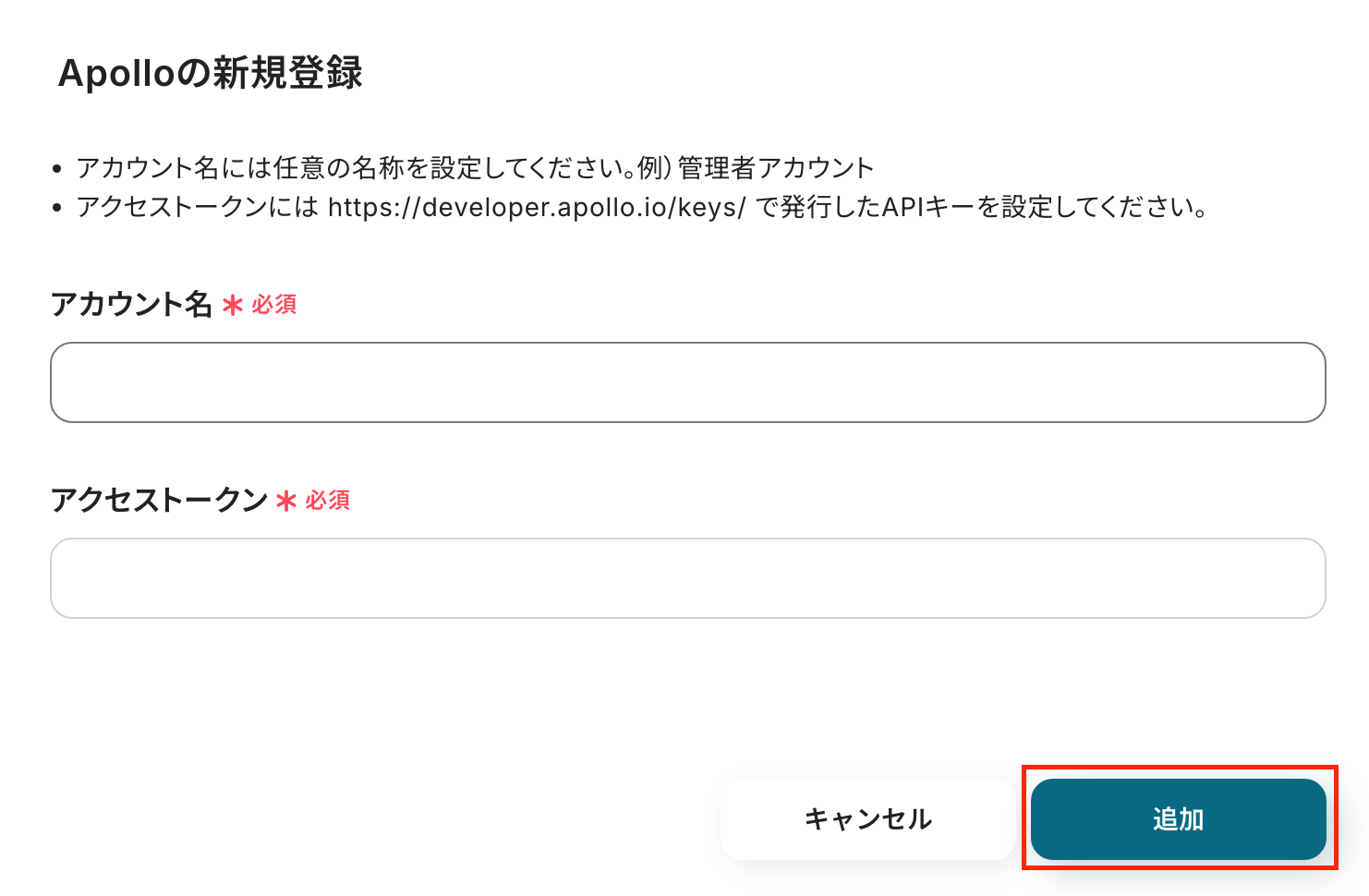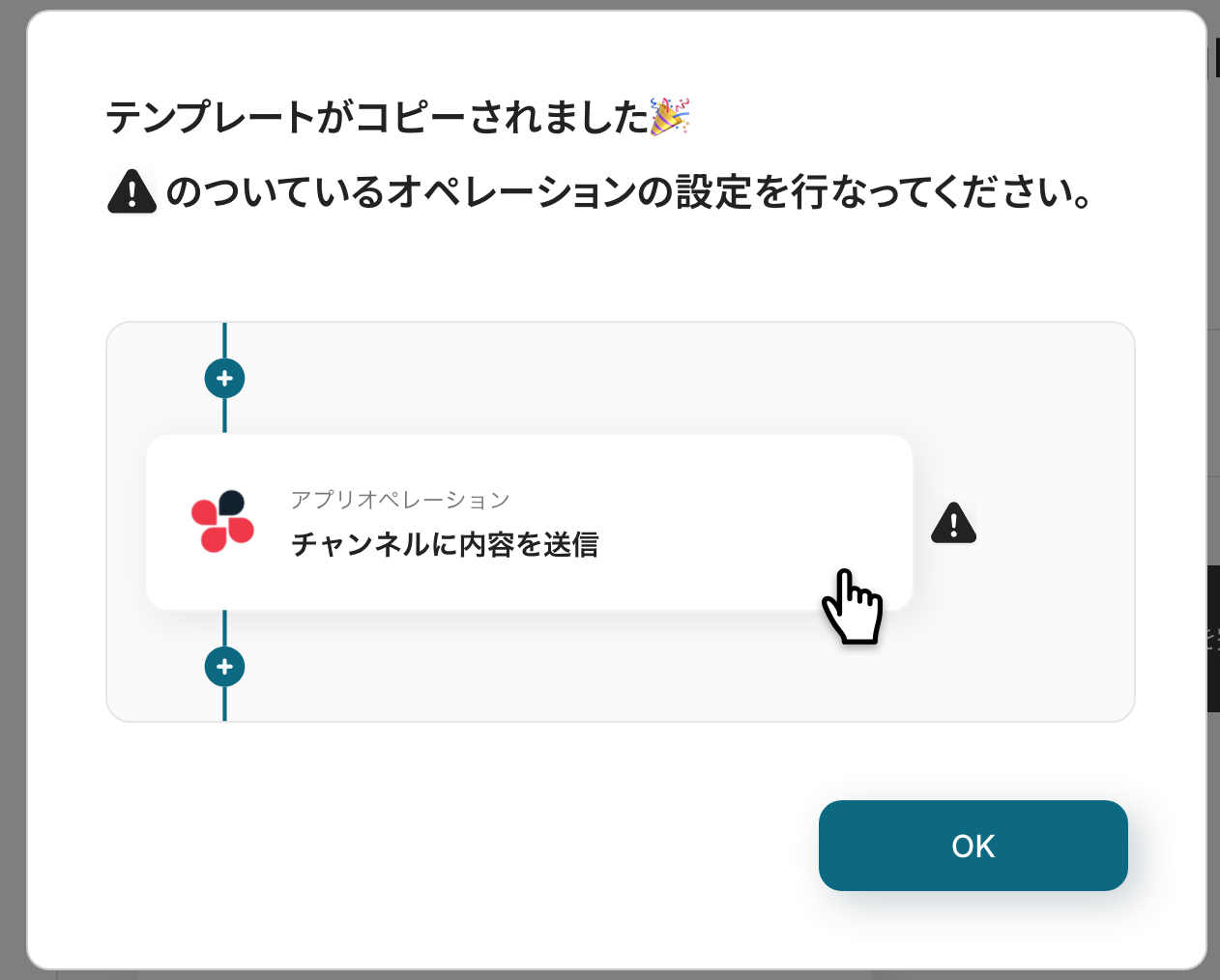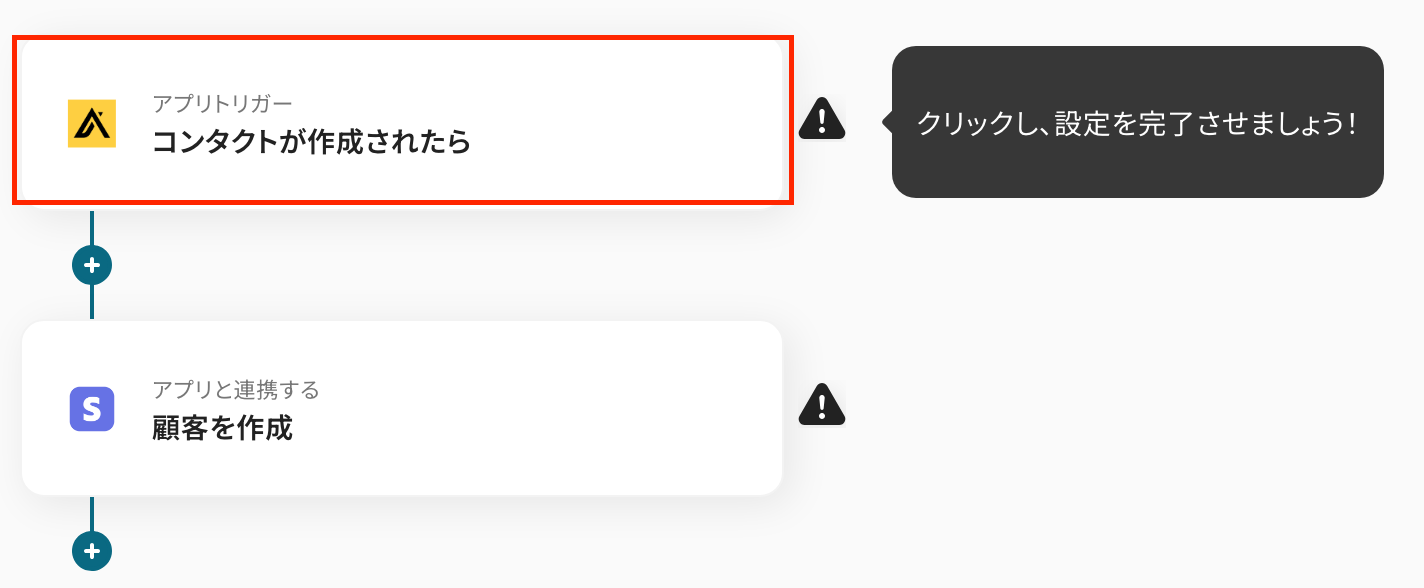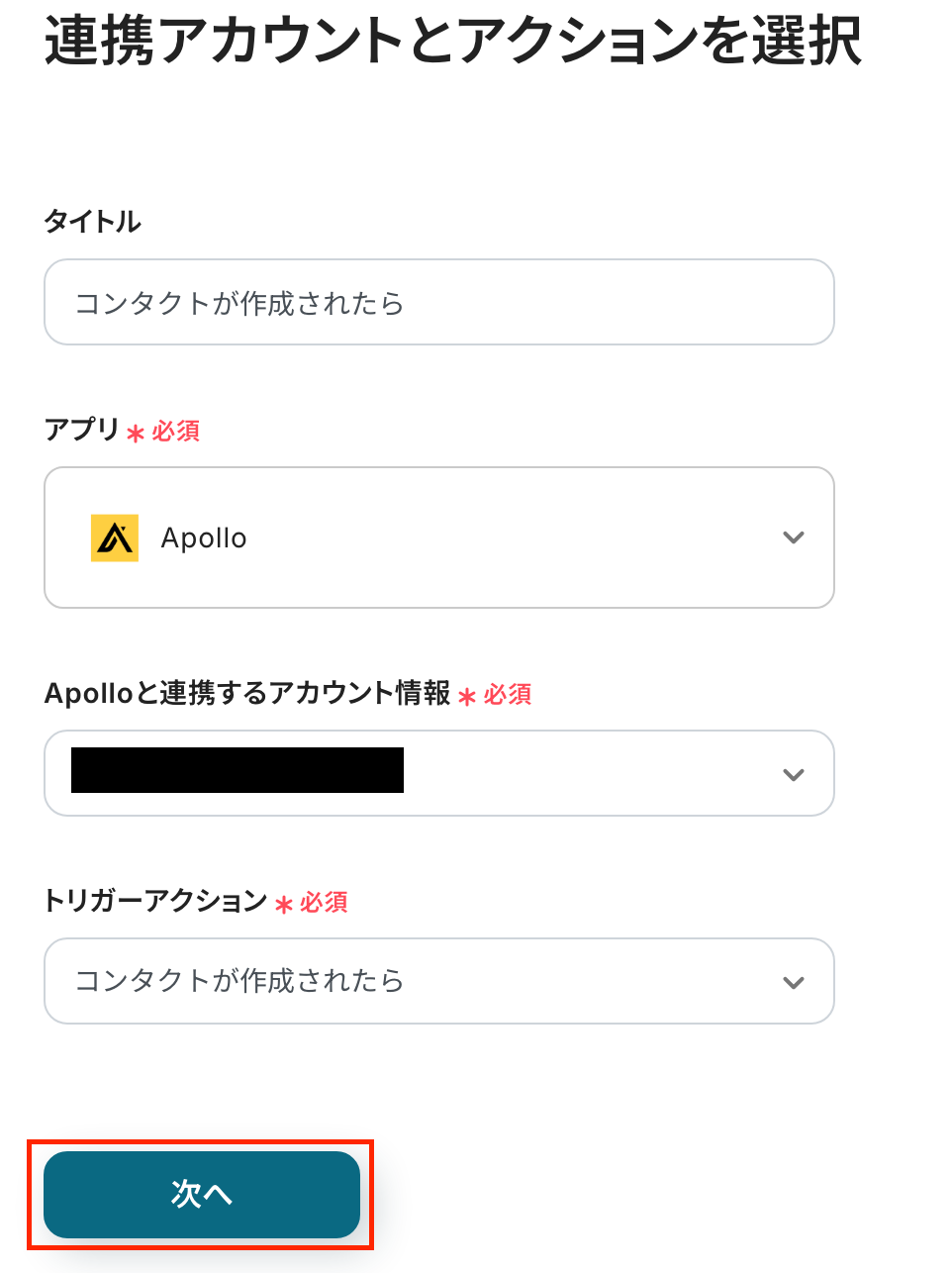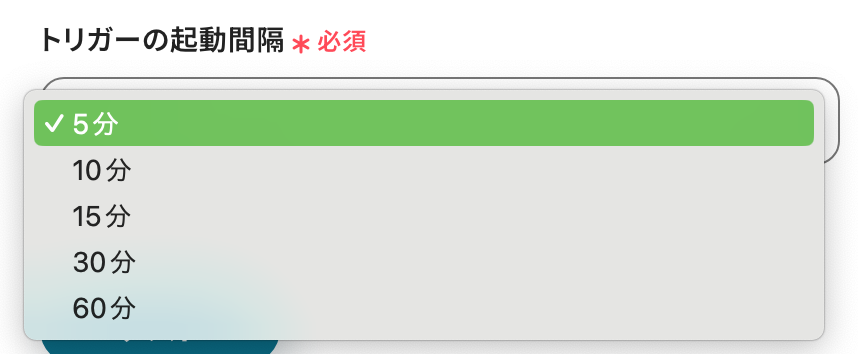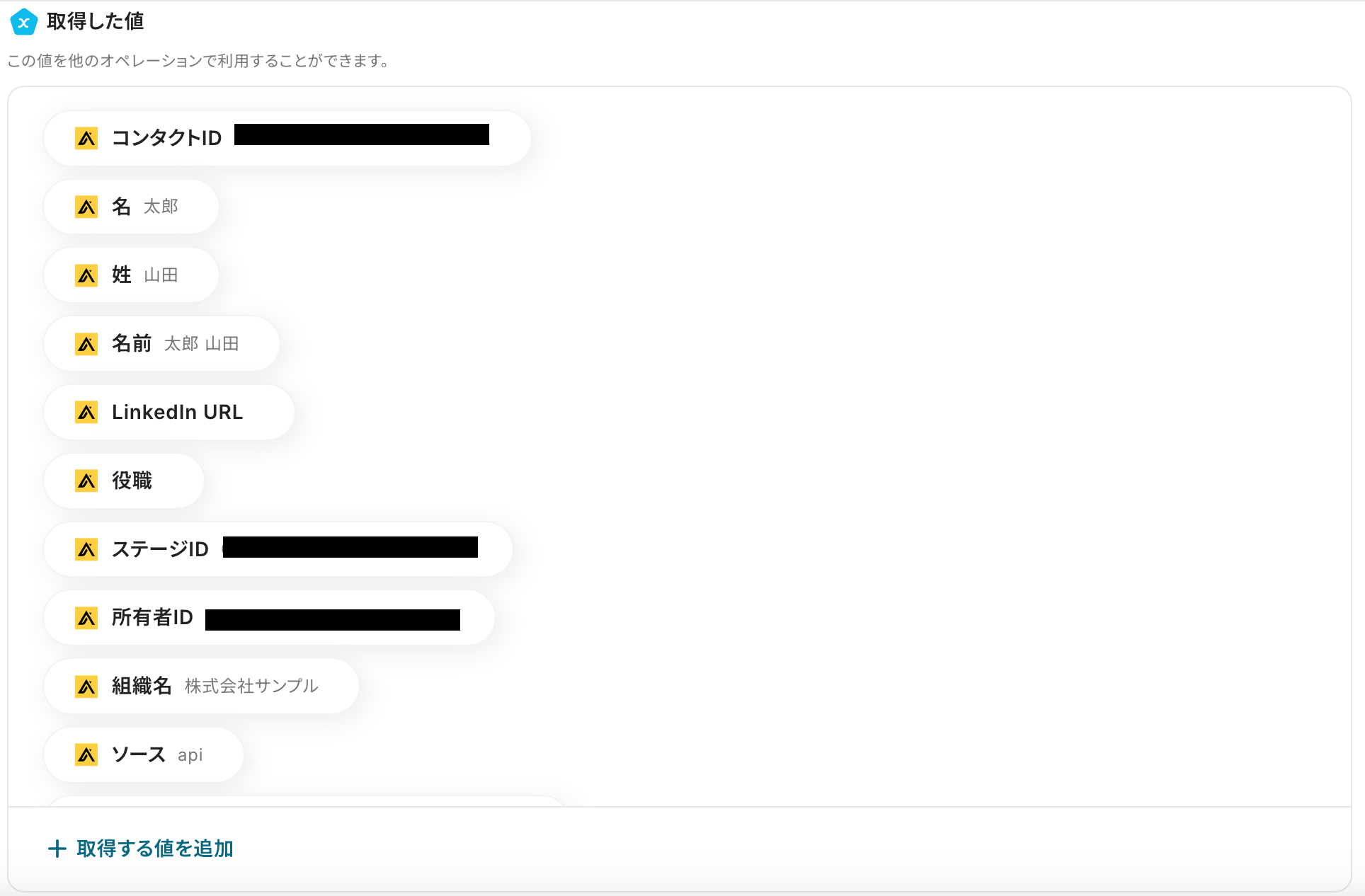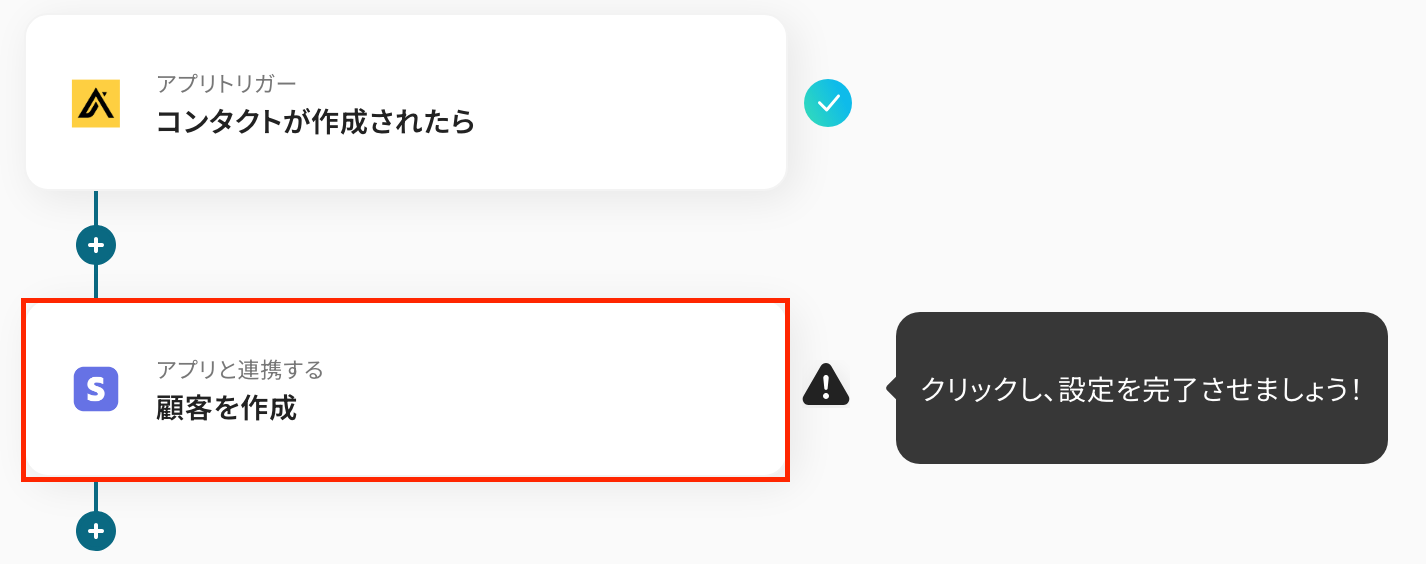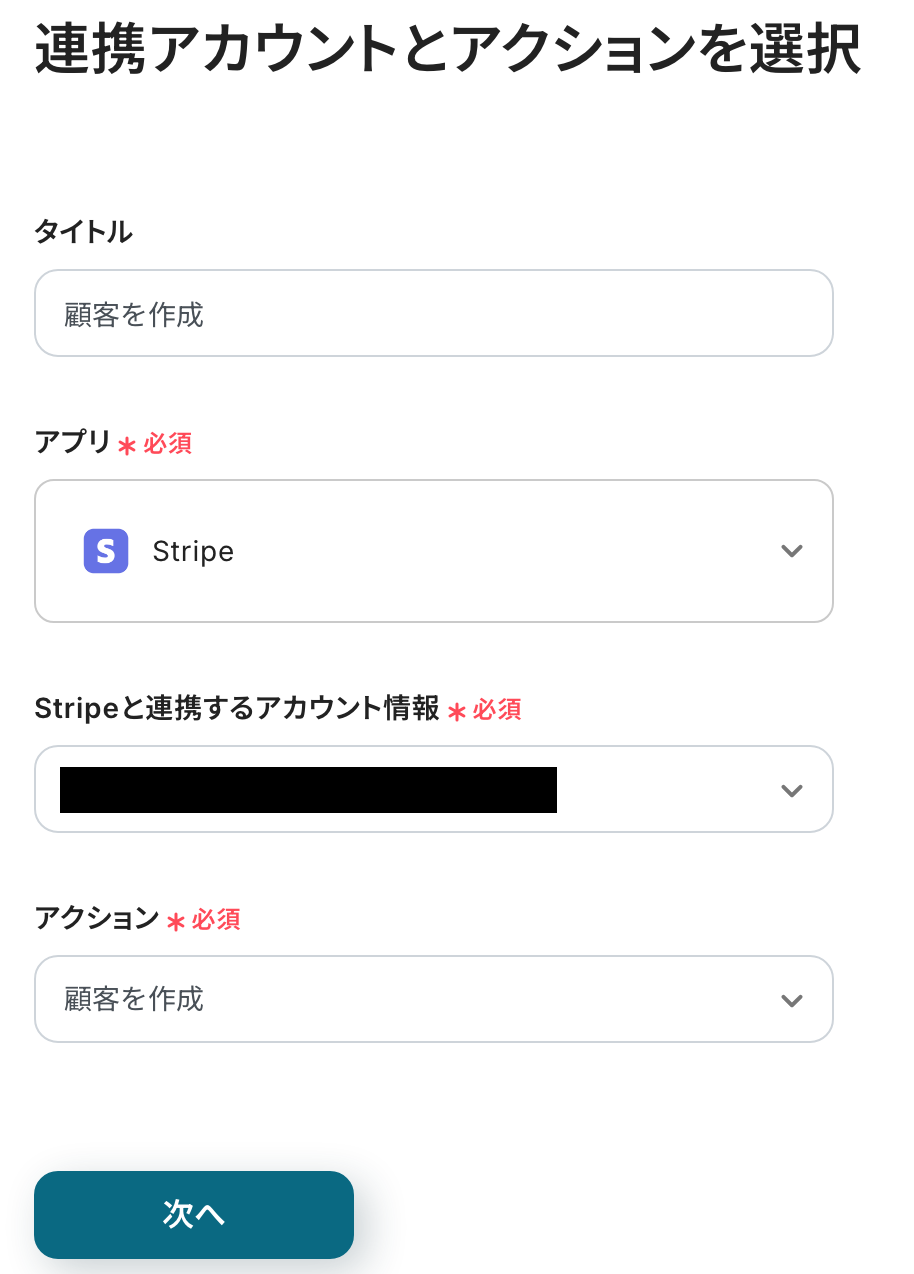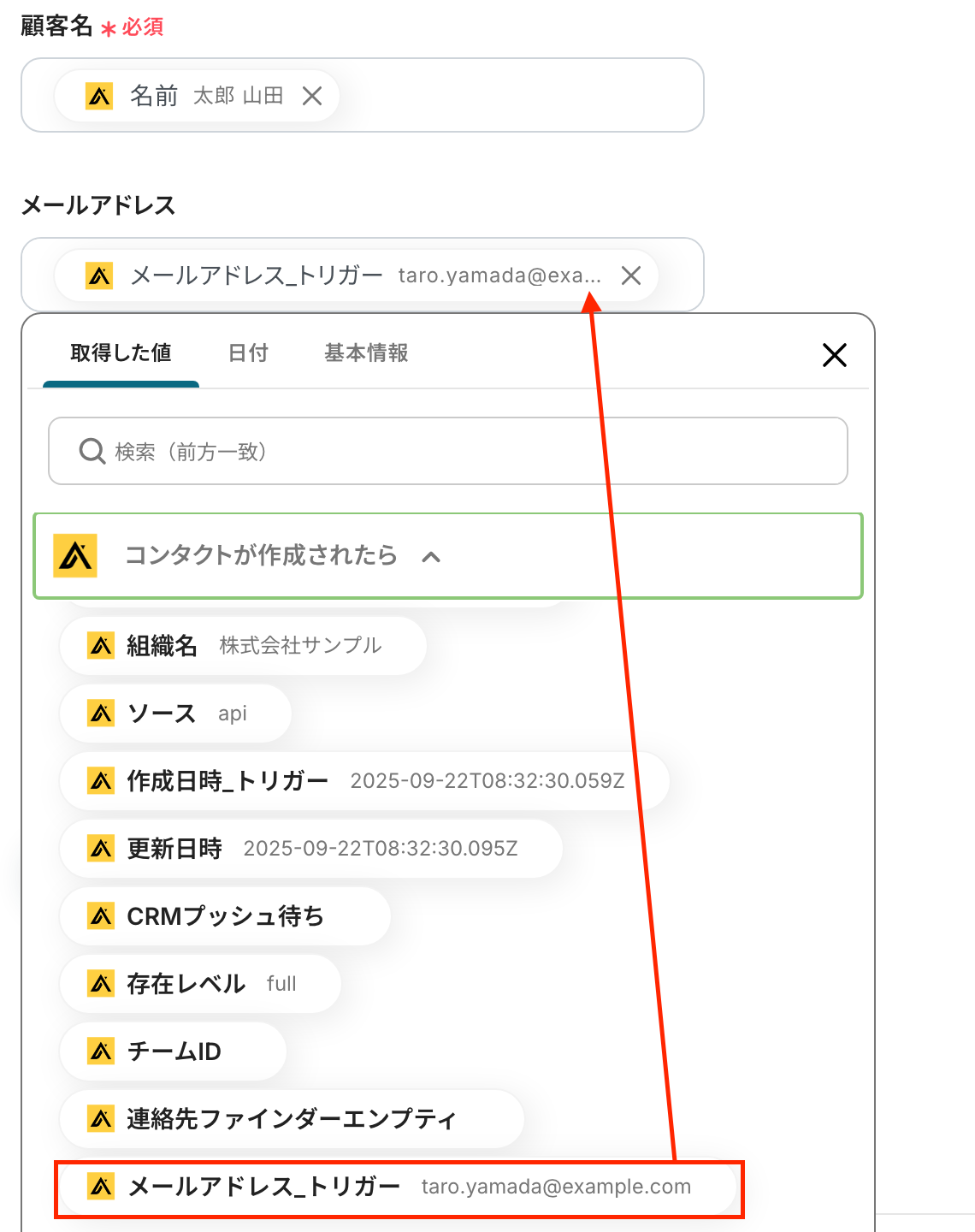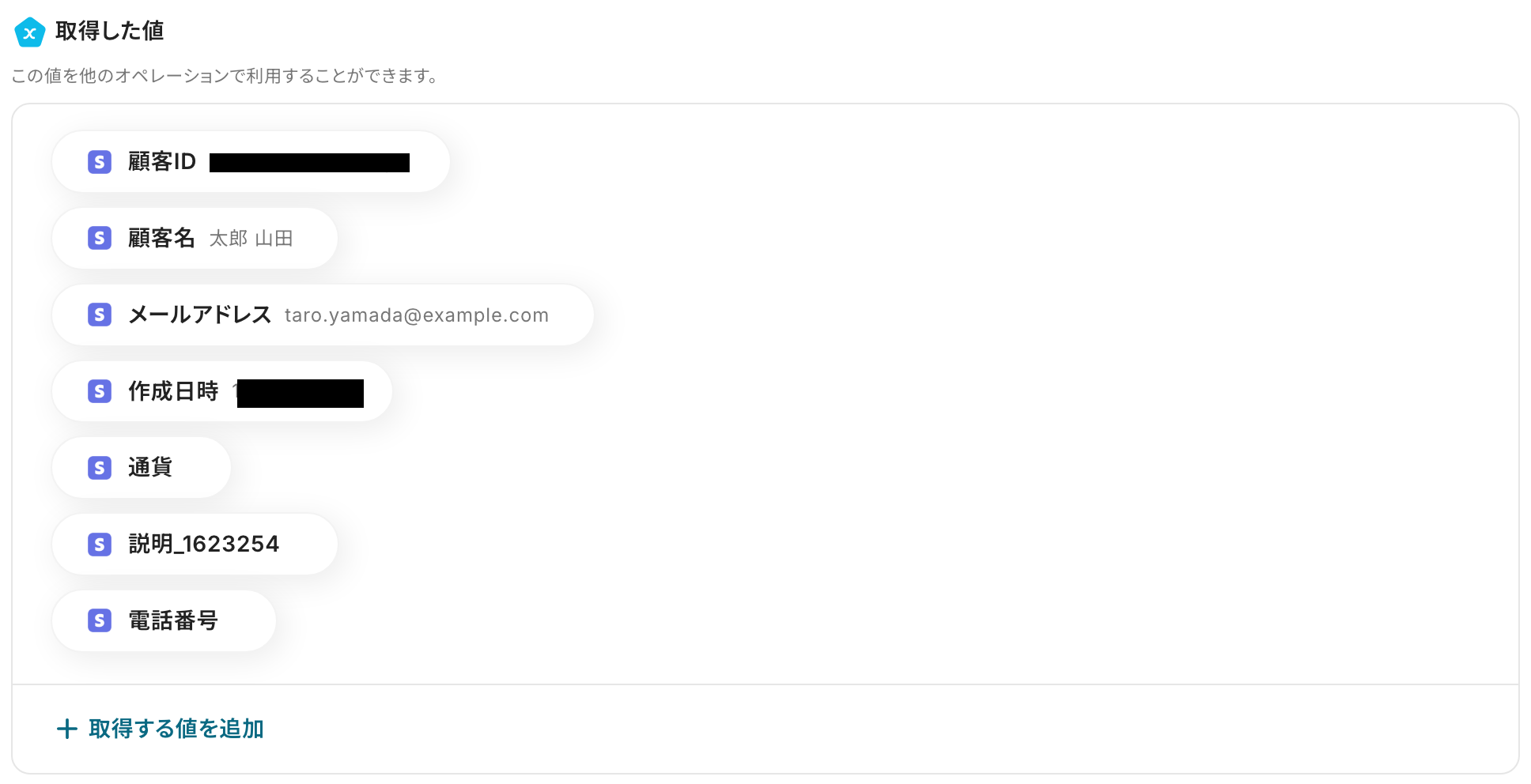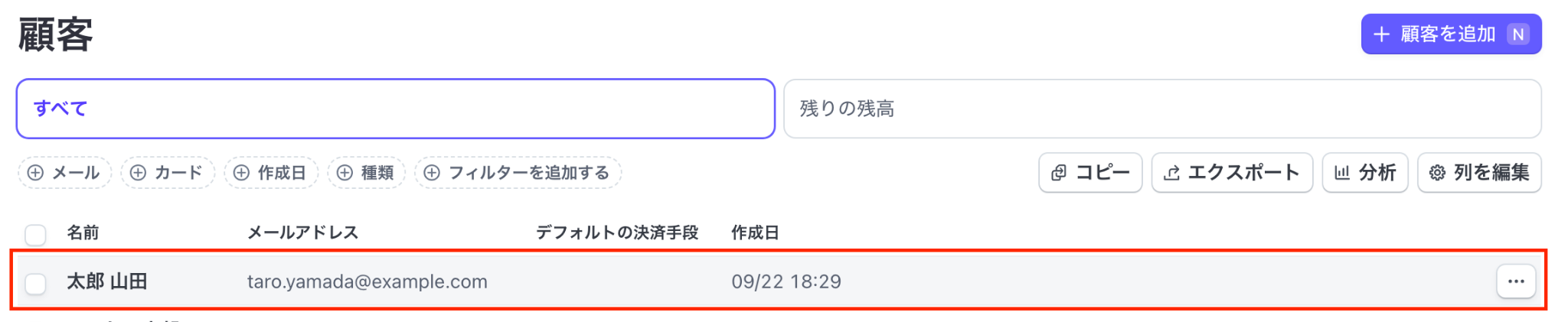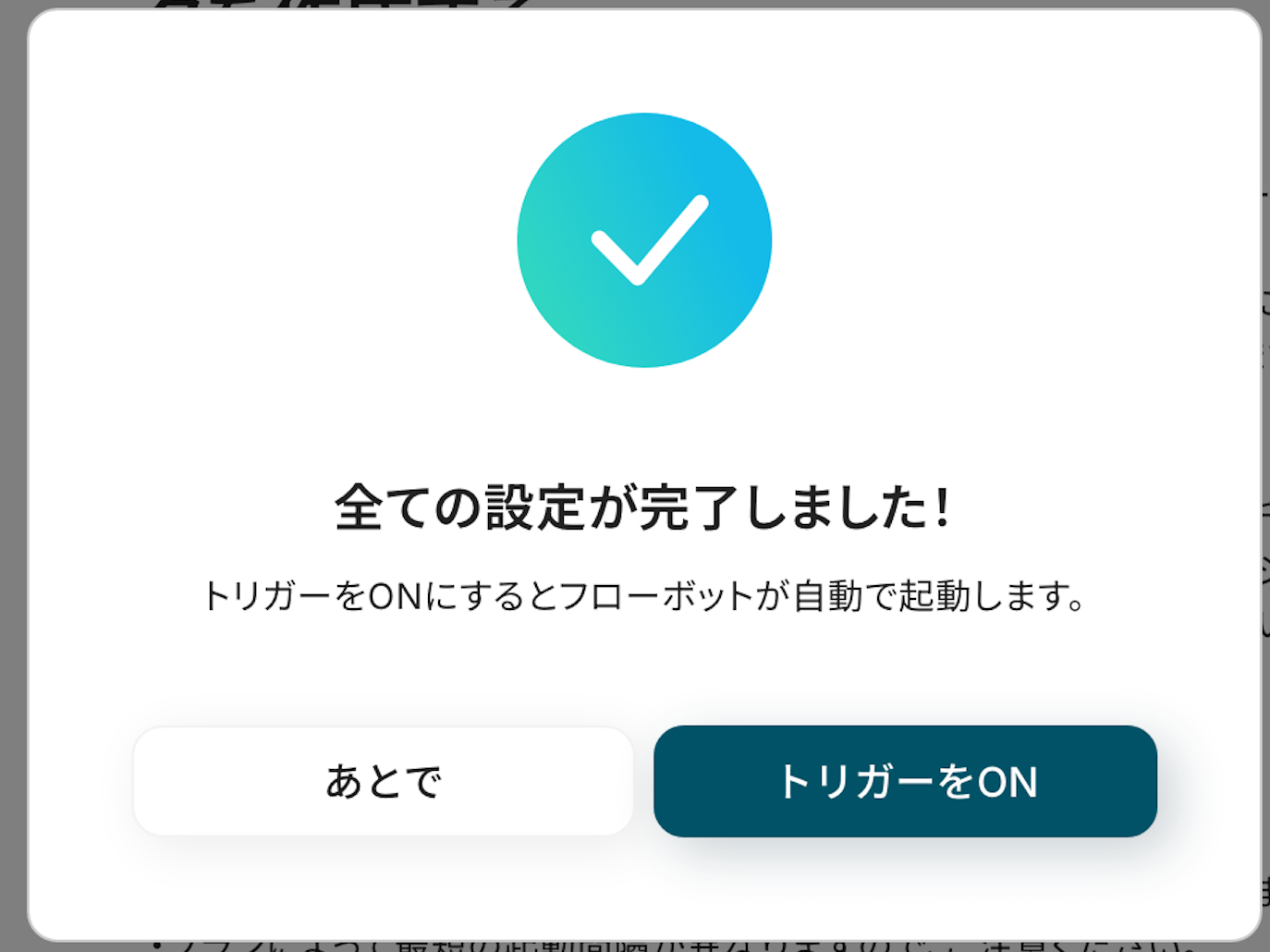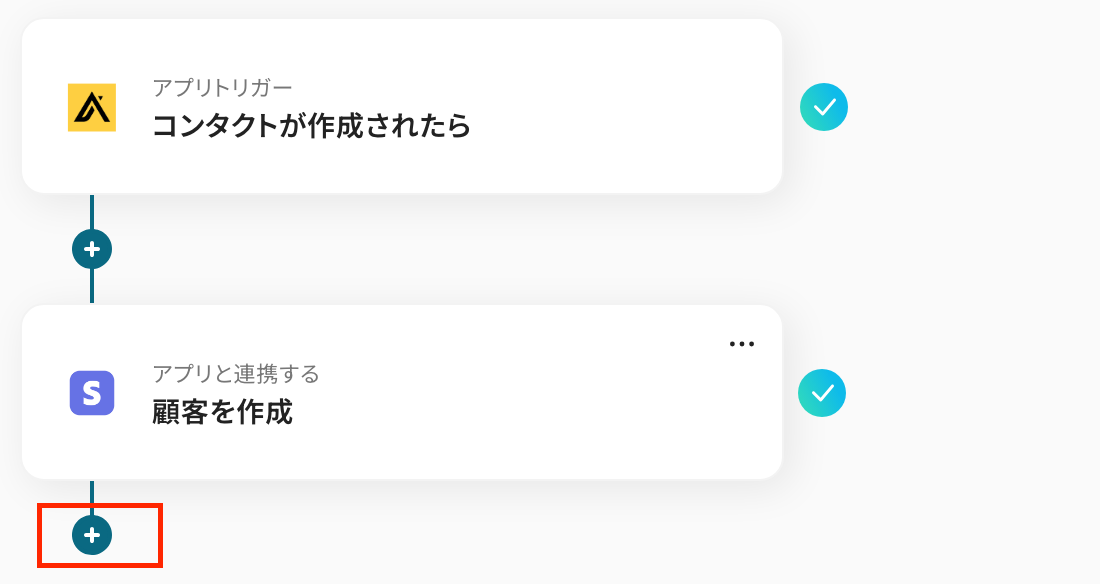Apolloでコンタクトが作成されたら、Stripeに顧客を作成する
試してみる
■概要
営業リスト作成ツールであるApolloと、決済プラットフォームのStripeをそれぞれ個別に手動で操作していませんか?Apolloで獲得したリード情報をStripeへ手作業で登録するのは時間がかかり、入力ミスも発生しがちです。このワークフローを活用すれば、ApolloとStripeの連携を自動化し、Apolloに新しいコンタクトが作成されると、Stripeに顧客情報が自動で作成されるため、こうした課題をスムーズに解消できます。
■このテンプレートをおすすめする方
・Apolloで獲得したリード情報を手作業でStripeに登録している営業担当者の方
・ApolloとStripe間のデータ連携を自動化し、請求業務の効率化を目指す経理担当者の方
・手作業による顧客情報の転記ミスをなくし、データ精度を向上させたいと考えている方
■注意事項
・Apollo、StripeのそれぞれとYoomを連携してください。
・トリガーは5分、10分、15分、30分、60分の間隔で起動間隔を選択できます。
・プランによって最短の起動間隔が異なりますので、ご注意ください。
・【Stripe】はチームプラン・サクセスプランでのみご利用いただけるアプリとなっております。フリープラン・ミニプランの場合は設定しているフローボットのオペレーションやデータコネクトはエラーとなりますので、ご注意ください。
・チームプランやサクセスプランなどの有料プランは、2週間の無料トライアルを行うことが可能です。無料トライアル中には制限対象のアプリを使用することができます。
「Apolloで管理しているコンタクト情報を、決済システムであるStripeにも登録したい」
「リード獲得から決済までのプロセスで、ApolloとStripe間のデータ転記に手間がかかっている…」
このように、営業活動と決済管理で利用するツール間の手作業によるデータ連携に、非効率さや課題を感じていませんか?
繰り返し発生する単純な入力作業は、時間的なコストだけでなく、入力ミスなどのヒューマンエラーを引き起こす原因にもなりかねません。
もし、Apolloで新しいコンタクトが作成されたタイミングで、その情報が自動的にStripeの顧客情報として登録される仕組みがあれば、営業担当者や経理担当者は手作業によるデータ入力の負担から解放されます。これにより、本来注力すべき戦略的な業務に集中できる貴重な時間を生み出すことができるでしょう。
今回ご紹介する自動化は、ノーコードで簡単に設定できるため、専門的な知識がない方でもすぐに導入することが可能です。
ぜひこの機会に、日々の定型業務を自動化して、作業をもっと楽にしていきましょう!
とにかく早く試したい方へ
YoomにはApolloとStripeを連携するためのテンプレートが用意されているので、今すぐ試したい方は以下よりバナーをクリックしてスタートしましょう!
Apolloでコンタクトが作成されたら、Stripeに顧客を作成する
試してみる
■概要
営業リスト作成ツールであるApolloと、決済プラットフォームのStripeをそれぞれ個別に手動で操作していませんか?Apolloで獲得したリード情報をStripeへ手作業で登録するのは時間がかかり、入力ミスも発生しがちです。このワークフローを活用すれば、ApolloとStripeの連携を自動化し、Apolloに新しいコンタクトが作成されると、Stripeに顧客情報が自動で作成されるため、こうした課題をスムーズに解消できます。
■このテンプレートをおすすめする方
・Apolloで獲得したリード情報を手作業でStripeに登録している営業担当者の方
・ApolloとStripe間のデータ連携を自動化し、請求業務の効率化を目指す経理担当者の方
・手作業による顧客情報の転記ミスをなくし、データ精度を向上させたいと考えている方
■注意事項
・Apollo、StripeのそれぞれとYoomを連携してください。
・トリガーは5分、10分、15分、30分、60分の間隔で起動間隔を選択できます。
・プランによって最短の起動間隔が異なりますので、ご注意ください。
・【Stripe】はチームプラン・サクセスプランでのみご利用いただけるアプリとなっております。フリープラン・ミニプランの場合は設定しているフローボットのオペレーションやデータコネクトはエラーとなりますので、ご注意ください。
・チームプランやサクセスプランなどの有料プランは、2週間の無料トライアルを行うことが可能です。無料トライアル中には制限対象のアプリを使用することができます。
ApolloとStripeを連携してできること
ApolloとStripeのAPIを連携させることで、二つのアプリケーション間でのデータ転記作業を自動化し、業務プロセスを効率化することが可能ます。
例えば、Apolloで新規コンタクトが作成された際に、その情報をStripeに自動で顧客として登録する、といった連携が実現!
これから具体的な自動化の例を複数ご紹介しますので、ご自身の業務に当てはまるものや、気になる内容があれば、ぜひクリックしてみてください!
Apolloでコンタクトが作成されたら、Stripeに顧客を作成する
Apolloで新規コンタクトが作成されるたびに、その情報を手動でStripeにコピーして顧客登録する作業を自動化します。
これにより、顧客情報の登録を迅速かつ正確に行えるようになり、手作業によるミスやタイムラグを削減できるでしょう。
Apolloでコンタクトが作成されたら、Stripeに顧客を作成する
試してみる
■概要
営業リスト作成ツールであるApolloと、決済プラットフォームのStripeをそれぞれ個別に手動で操作していませんか?Apolloで獲得したリード情報をStripeへ手作業で登録するのは時間がかかり、入力ミスも発生しがちです。このワークフローを活用すれば、ApolloとStripeの連携を自動化し、Apolloに新しいコンタクトが作成されると、Stripeに顧客情報が自動で作成されるため、こうした課題をスムーズに解消できます。
■このテンプレートをおすすめする方
・Apolloで獲得したリード情報を手作業でStripeに登録している営業担当者の方
・ApolloとStripe間のデータ連携を自動化し、請求業務の効率化を目指す経理担当者の方
・手作業による顧客情報の転記ミスをなくし、データ精度を向上させたいと考えている方
■注意事項
・Apollo、StripeのそれぞれとYoomを連携してください。
・トリガーは5分、10分、15分、30分、60分の間隔で起動間隔を選択できます。
・プランによって最短の起動間隔が異なりますので、ご注意ください。
・【Stripe】はチームプラン・サクセスプランでのみご利用いただけるアプリとなっております。フリープラン・ミニプランの場合は設定しているフローボットのオペレーションやデータコネクトはエラーとなりますので、ご注意ください。
・チームプランやサクセスプランなどの有料プランは、2週間の無料トライアルを行うことが可能です。無料トライアル中には制限対象のアプリを使用することができます。
Apolloで特定条件のコンタクトが作成されたら、Stripeに顧客を作成する
Apolloに登録されたコンタクトの中から、特定のタグが付与されたり、特定の役職を持つといった条件を満たすコンタクトのみをStripeに顧客として登録したい場合におすすめの自動化です。
手動での選別と登録作業を自動化し、重要な顧客情報だけを効率的に管理し、手動での選別作業をなくすことができます。
Apolloで特定条件のコンタクトが作成されたら、Stripeに顧客を作成する
試してみる
■概要
営業リスト作成ツール「Apollo」と決済プラットフォーム「Stripe」を併用しているものの、それぞれに手動で顧客情報を入力する作業に手間を感じていませんか?このワークフローは、Apolloで新しいコンタクトが作成された際に、特定の条件に基づいてStripeへ自動で顧客情報を作成します。ApolloとStripe間のデータ連携を自動化することで、手作業による入力の手間やミスをなくし、営業から請求までのプロセスを円滑にします。
■このテンプレートをおすすめする方
・Apolloで獲得したリード情報を手作業でStripeに登録している営業担当者の方
・ApolloとStripeの連携におけるデータ入力ミスや対応漏れを防ぎたいと考えている方
・営業活動から請求管理までの一連の業務フローを自動化し、効率化したいマネージャーの方
■注意事項
・Apollo、StripeのそれぞれとYoomを連携してください。
・トリガーは5分、10分、15分、30分、60分の間隔で起動間隔を選択できます。
・プランによって最短の起動間隔が異なりますので、ご注意ください。
・【Stripe】はチームプラン・サクセスプランでのみご利用いただけるアプリとなっております。フリープラン・ミニプランの場合は設定しているフローボットのオペレーションやデータコネクトはエラーとなりますので、ご注意ください。
・チームプランやサクセスプランなどの有料プランは、2週間の無料トライアルを行うことが可能です。無料トライアル中には制限対象のアプリを使用することができます。
・分岐はミニプラン以上のプランでご利用いただける機能(オペレーション)となっております。フリープランの場合は設定しているフローボットのオペレーションはエラーとなりますので、ご注意ください。
・ミニプランなどの有料プランは、2週間の無料トライアルを行うことが可能です。無料トライアル中には制限対象のアプリや機能(オペレーション)を使用することができます。
ApolloとStripeの連携フローを作ってみよう
それでは、さっそく実際にApolloとStripeを連携したフローを作成してみましょう!
今回はYoomを使用して、ノーコードでApolloとStripeの連携を進めていきますので、もしまだYoomのアカウントをお持ちでない場合は、こちらの登録フォームからアカウントを発行しておきましょう。
※今回連携するアプリの公式サイト:Apollo/Stripe
[Yoomとは]
フローの作成方法
今回は「Apolloでコンタクトが作成されたら、Stripeに顧客を作成する」フローを作成していきます!
作成の流れは大きく分けて以下です。
- ApolloとStripeをマイアプリ連携
- テンプレートをコピー
- Apolloのトリガー設定およびStripeのアクション設定
- トリガーをONにし、フローが起動するかを確認
Apolloでコンタクトが作成されたら、Stripeに顧客を作成する
試してみる
■概要
営業リスト作成ツールであるApolloと、決済プラットフォームのStripeをそれぞれ個別に手動で操作していませんか?Apolloで獲得したリード情報をStripeへ手作業で登録するのは時間がかかり、入力ミスも発生しがちです。このワークフローを活用すれば、ApolloとStripeの連携を自動化し、Apolloに新しいコンタクトが作成されると、Stripeに顧客情報が自動で作成されるため、こうした課題をスムーズに解消できます。
■このテンプレートをおすすめする方
・Apolloで獲得したリード情報を手作業でStripeに登録している営業担当者の方
・ApolloとStripe間のデータ連携を自動化し、請求業務の効率化を目指す経理担当者の方
・手作業による顧客情報の転記ミスをなくし、データ精度を向上させたいと考えている方
■注意事項
・Apollo、StripeのそれぞれとYoomを連携してください。
・トリガーは5分、10分、15分、30分、60分の間隔で起動間隔を選択できます。
・プランによって最短の起動間隔が異なりますので、ご注意ください。
・【Stripe】はチームプラン・サクセスプランでのみご利用いただけるアプリとなっております。フリープラン・ミニプランの場合は設定しているフローボットのオペレーションやデータコネクトはエラーとなりますので、ご注意ください。
・チームプランやサクセスプランなどの有料プランは、2週間の無料トライアルを行うことが可能です。無料トライアル中には制限対象のアプリを使用することができます。
ステップ1:ApolloとStripeをマイアプリ連携
ここでは、Yoomとそれぞれのアプリを連携して、操作が行えるようにしていきます。
まずは基本的な設定方法を解説しているナビをご覧ください!
それではここから今回のフローで使用するアプリのマイアプリ登録方法を解説します。
【Apolloのマイアプリ連携】
検索窓にApolloと入力し、検索結果から選択します。

Apolloの新規登録画面が表示されるので、アカウント名・アクセストークンを入力し、「追加」をクリックしましょう。
アカウント名には任意の名称を、アクセストークンには、こちらで発行したキーを設定してください。
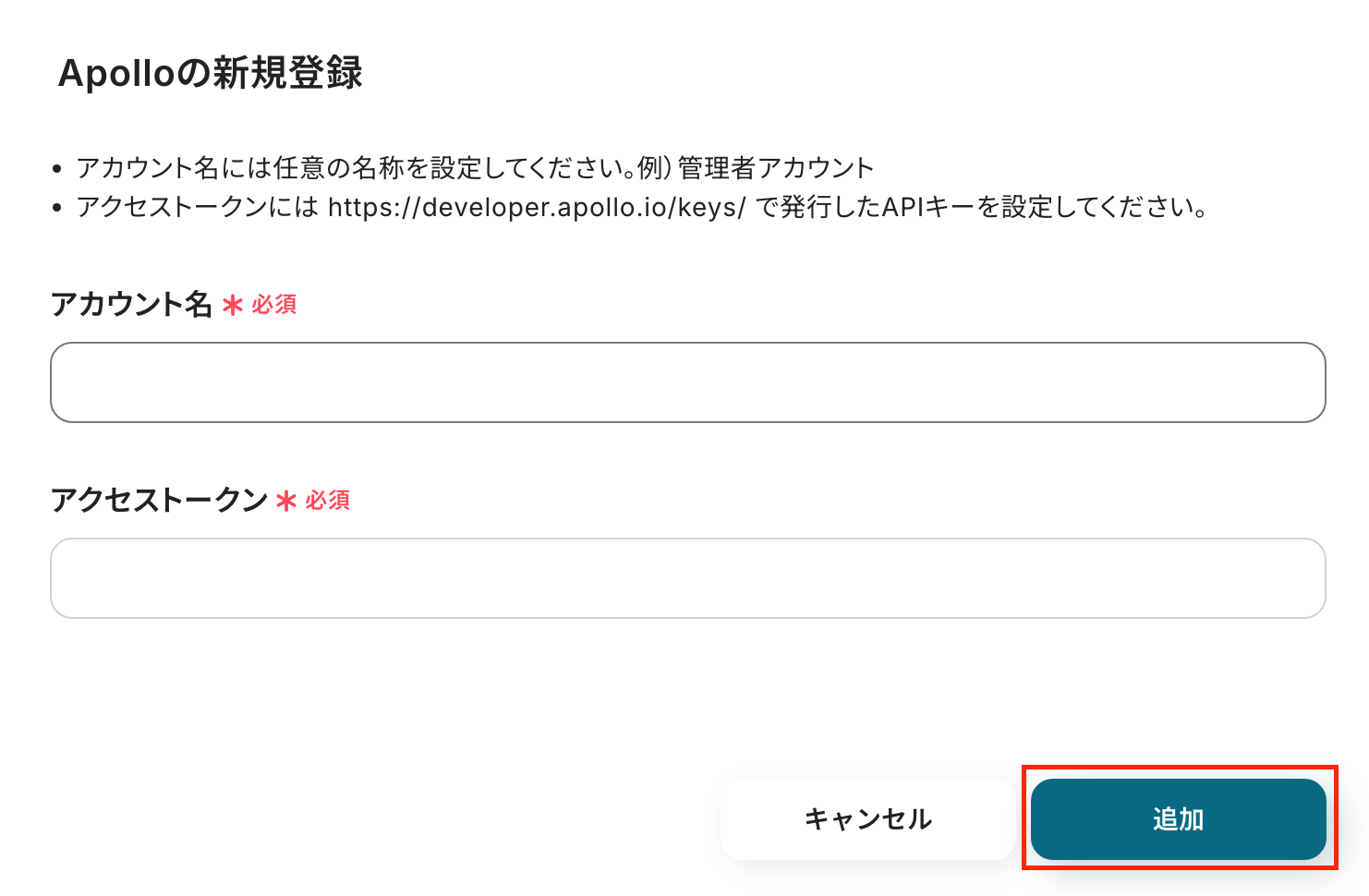
これで、Apolloのマイアプリ連携が完了です。
【Stripeのマイアプリ連携】
※Stripeは一部有料プランでのみご利用いただけるアプリです。
その他のプランでは設定しているフローボットのオペレーションやデータコネクトはエラーとなりますので、ご注意ください。
有料プランには、2週間の無料トライアルがあります。無料トライアル中には制限対象のアプリを使用することができます。
以下の手順をご参照ください。
各アプリがマイアプリ一覧に表示されたら、次のステップに進みましょう!
ステップ2:テンプレートをコピーする
これからいよいよフローを作っていきます!
簡単に設定できるようテンプレートを利用しているので、Yoomにログインし、以下バナーの「試してみる」をクリックしてください。
Apolloでコンタクトが作成されたら、Stripeに顧客を作成する
試してみる
■概要
営業リスト作成ツールであるApolloと、決済プラットフォームのStripeをそれぞれ個別に手動で操作していませんか?Apolloで獲得したリード情報をStripeへ手作業で登録するのは時間がかかり、入力ミスも発生しがちです。このワークフローを活用すれば、ApolloとStripeの連携を自動化し、Apolloに新しいコンタクトが作成されると、Stripeに顧客情報が自動で作成されるため、こうした課題をスムーズに解消できます。
■このテンプレートをおすすめする方
・Apolloで獲得したリード情報を手作業でStripeに登録している営業担当者の方
・ApolloとStripe間のデータ連携を自動化し、請求業務の効率化を目指す経理担当者の方
・手作業による顧客情報の転記ミスをなくし、データ精度を向上させたいと考えている方
■注意事項
・Apollo、StripeのそれぞれとYoomを連携してください。
・トリガーは5分、10分、15分、30分、60分の間隔で起動間隔を選択できます。
・プランによって最短の起動間隔が異なりますので、ご注意ください。
・【Stripe】はチームプラン・サクセスプランでのみご利用いただけるアプリとなっております。フリープラン・ミニプランの場合は設定しているフローボットのオペレーションやデータコネクトはエラーとなりますので、ご注意ください。
・チームプランやサクセスプランなどの有料プランは、2週間の無料トライアルを行うことが可能です。無料トライアル中には制限対象のアプリを使用することができます。
ワークスペースに自動的にテンプレートがコピーされるので、次に表示された画面で「OK」をクリックしてください。
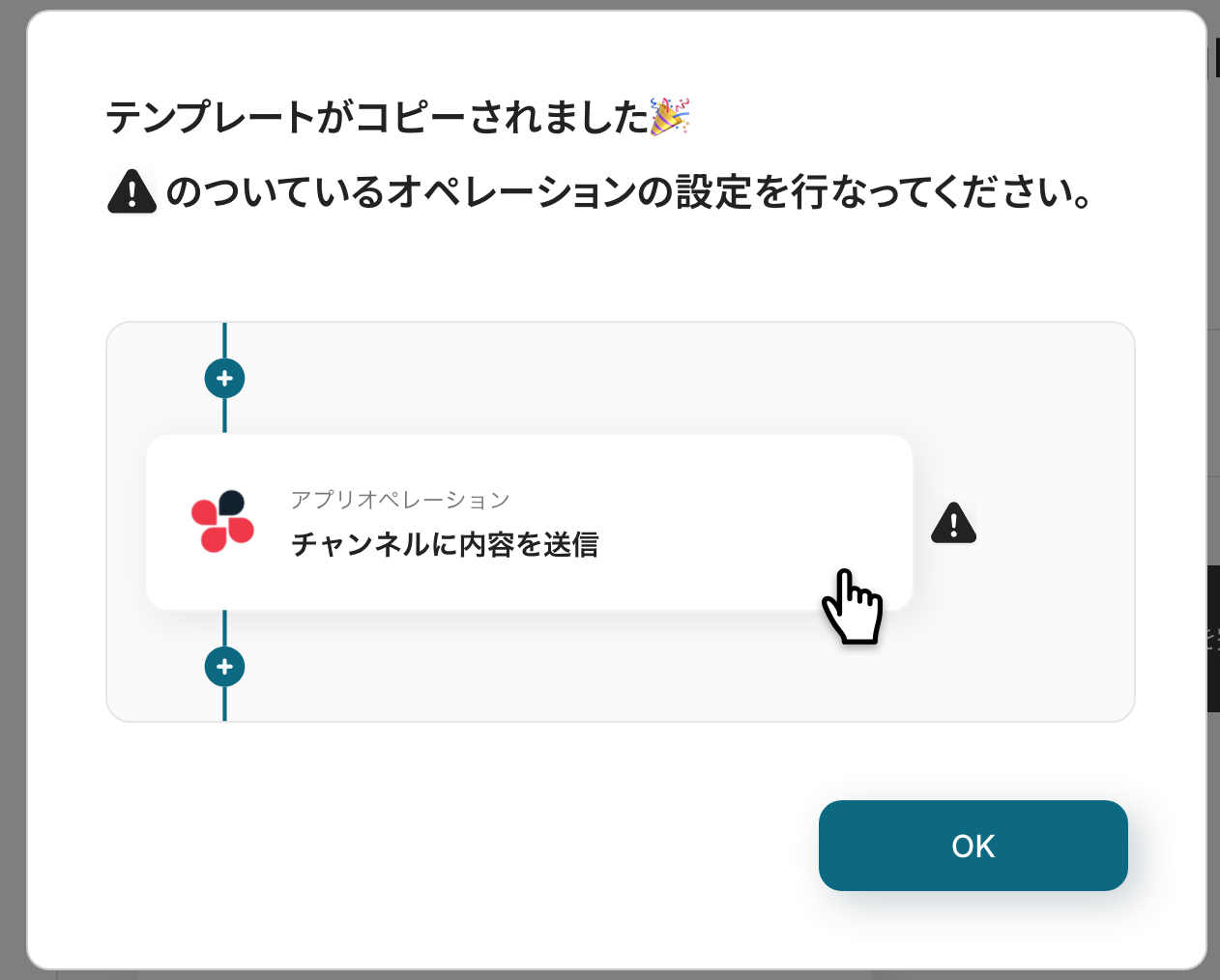
ステップ3:Apolloのトリガー設定
最初の設定です!
以下の赤枠をクリックしてください。
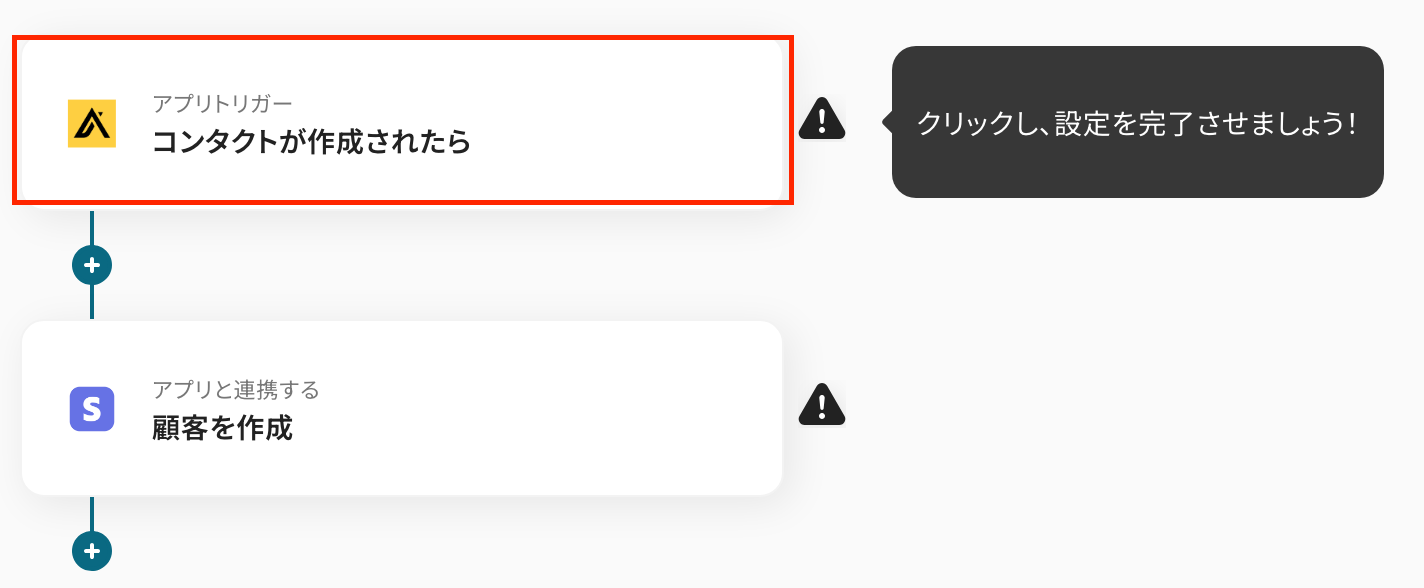
クリックすると以下のような画面に移ります。
アカウント情報が間違っていないか確認をし、タイトルやトリガーアクションはそのままにして次に進みましょう!
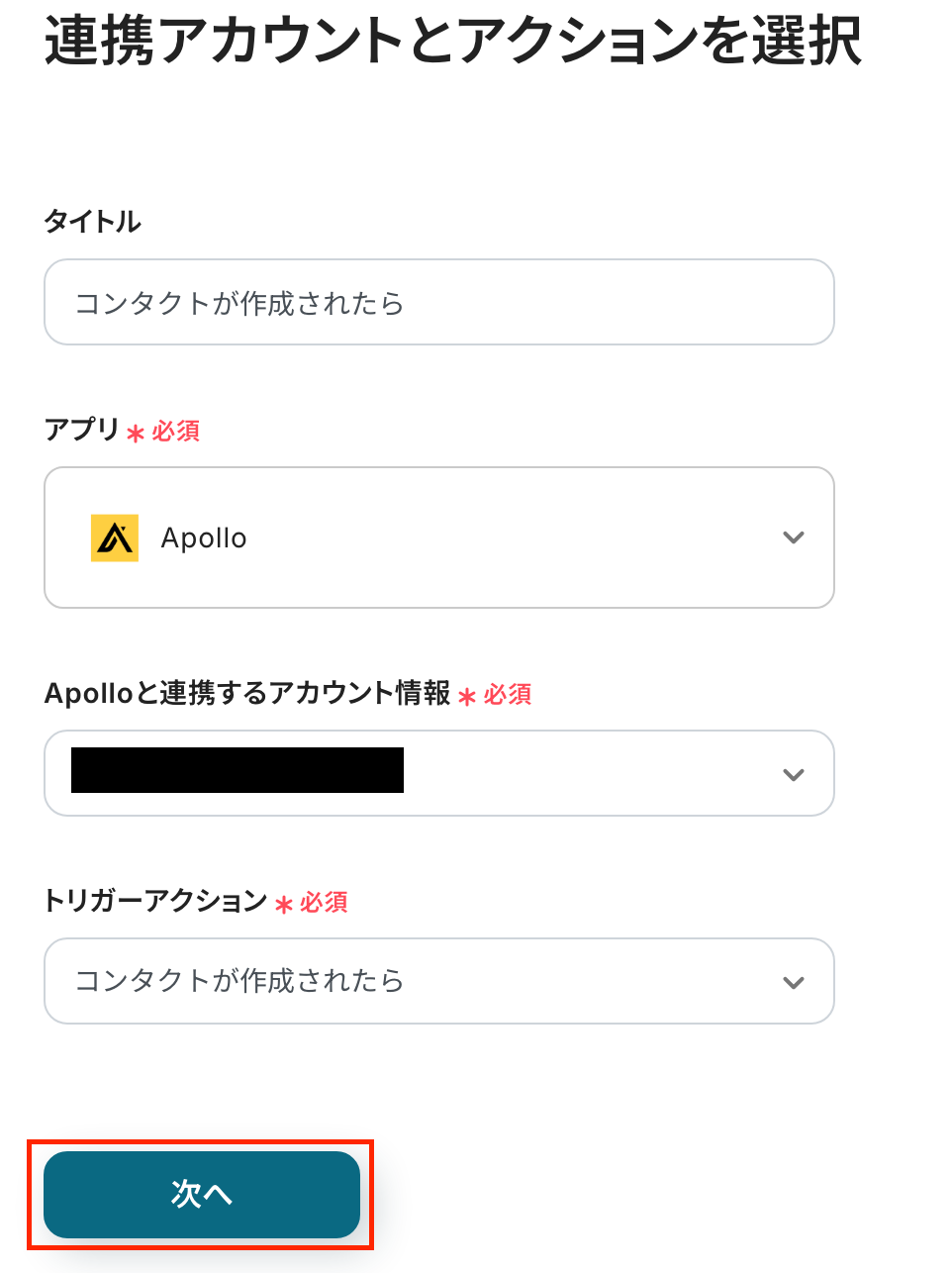
続いて、必須項目を入力します。
ここでは、アプリトリガーの起動間隔を設定しましょう。
「トリガーの起動間隔」は、5分、10分、15分、30分、60分から選択できます。
基本的にはご契約プランの最短起動間隔を選択しましょう。
※プランによって最短の起動間隔が異なりますので、ご注意ください。
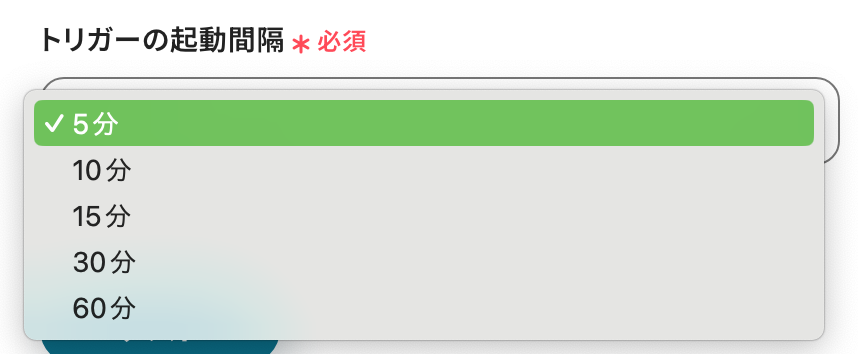
続いて、テストを実行する前に、Apolloの画面に移ってコンタクトを作成しましょう。
今回は以下をテスト用に作成しました。

準備が完了したら、Yoom画面に戻って「テスト」をクリックしましょう!
テストが成功したら、Apolloから取得した情報が「取得した値」に表示されているか確認しましょう。
※取得した値とは、トリガーやオペレーションにて取得した値を指します。
取得した値は、オペレーション設定時の値としてご利用いただくことができ、フローボットを起動する度に、変動した値となります。
詳しくはこちらをご覧ください。
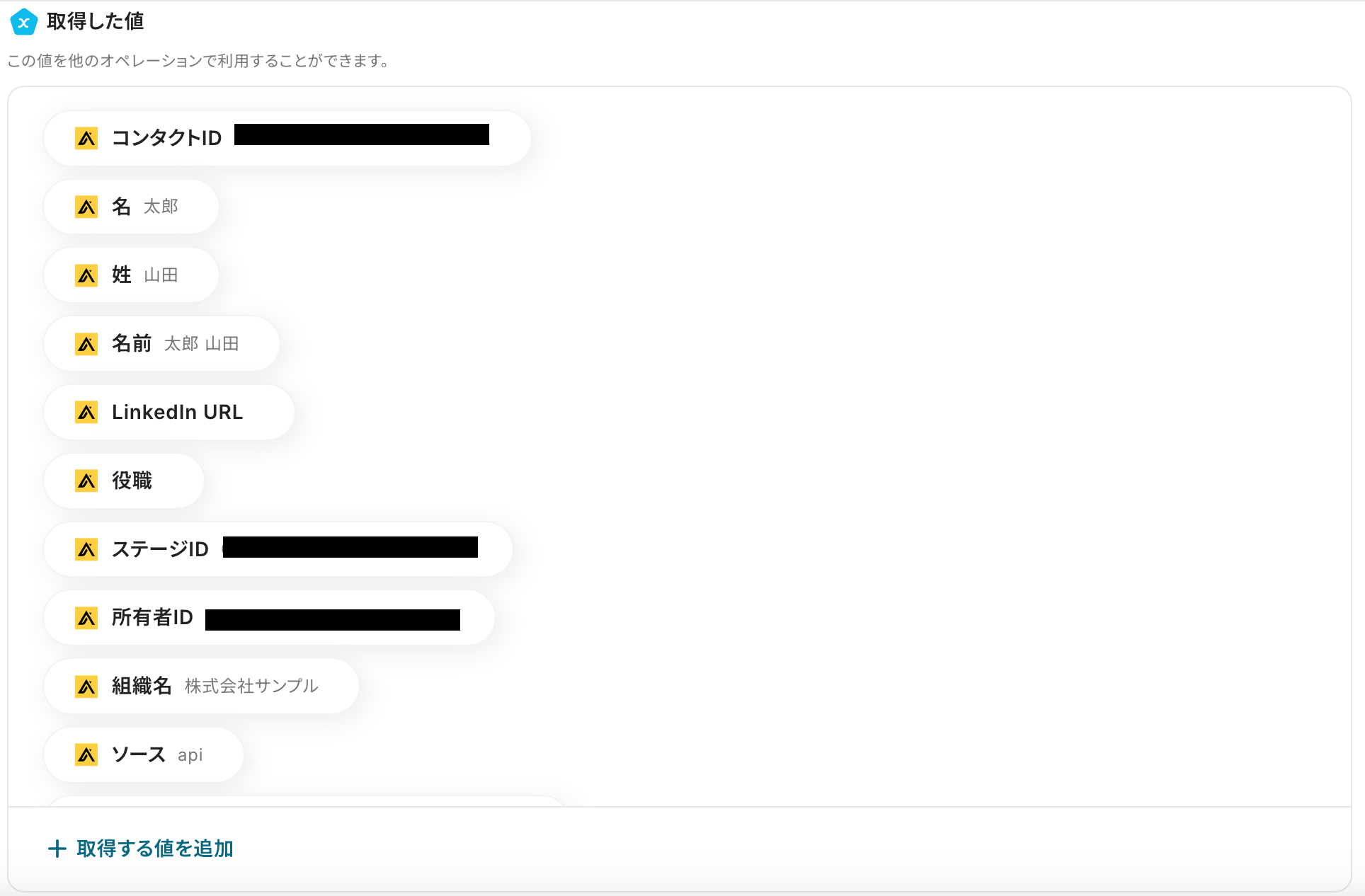
問題なければ「保存する」をクリックしてください。
これでApolloのトリガー設定は完了です!
ステップ4:Stripeのアクション設定
最後の設定です!
以下の赤枠をクリックしましょう。
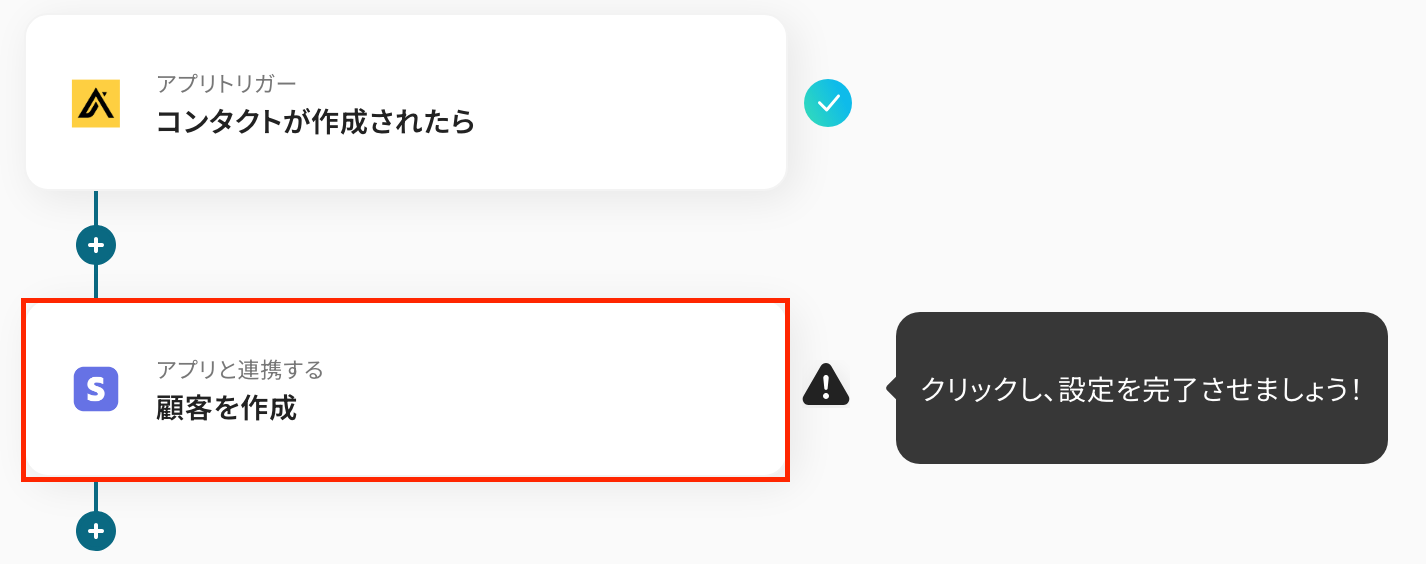
タイトルを任意で修正し、アカウント情報が間違っていないか確認をしましょう。
アクションはそのままで、次の画面に進みましょう!
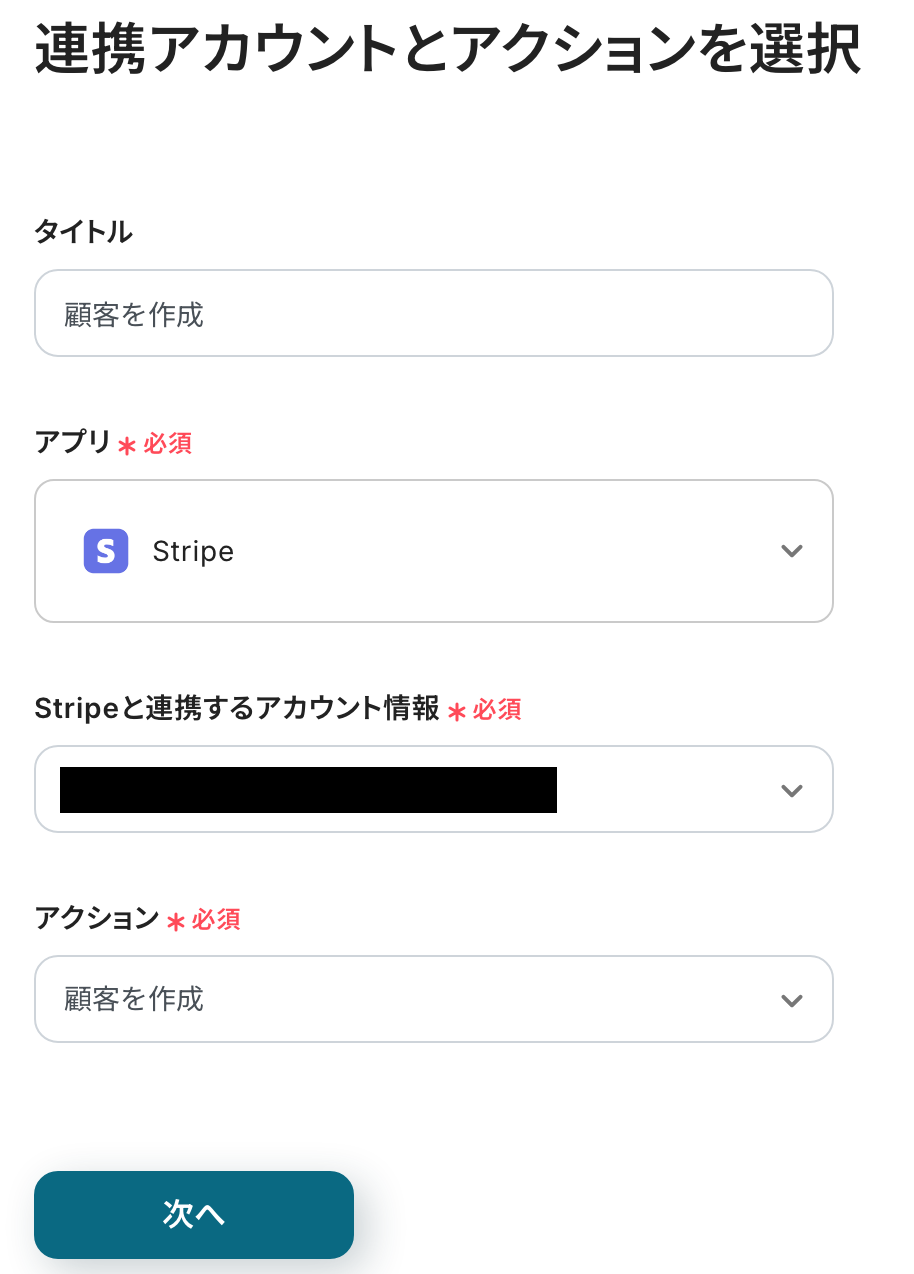
続いて、API接続設定をします。
「顧客名」や「メールアドレス」などの項目には、先ほど取得した値を引用してください。
取得した値を用いて以下のように設定することで、Apolloでコンタクトが作成されるごとに、異なる顧客情報を動的に反映できます。
なお、取得した値を活用せず手入力すると、毎回同じ情報が反映されてしまうため注意が必要です。
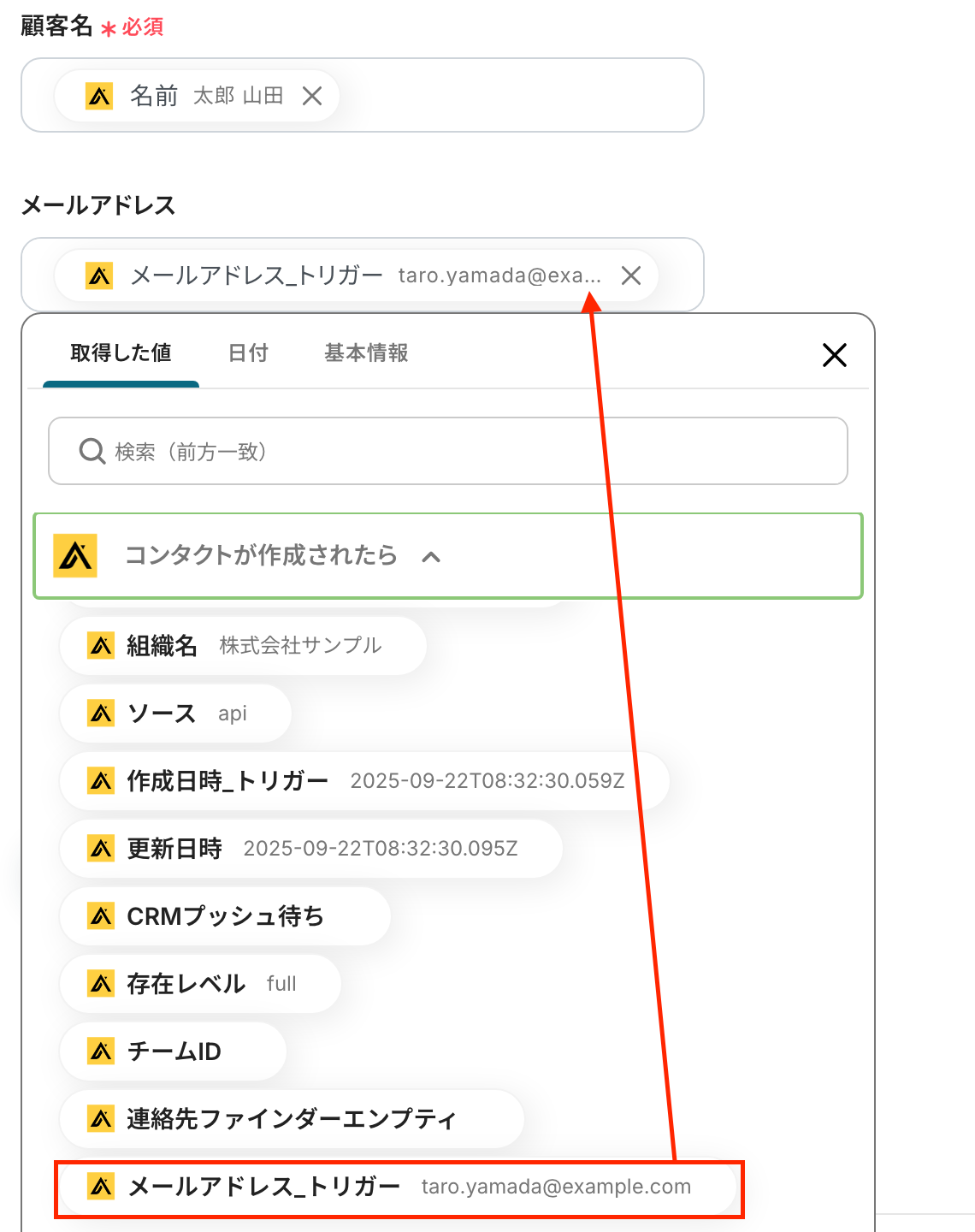
「テスト」をクリックし、問題がなければ「保存」をクリックしましょう。
成功すると、取得した値にデータが表示され、Stripeに顧客が作成されます。
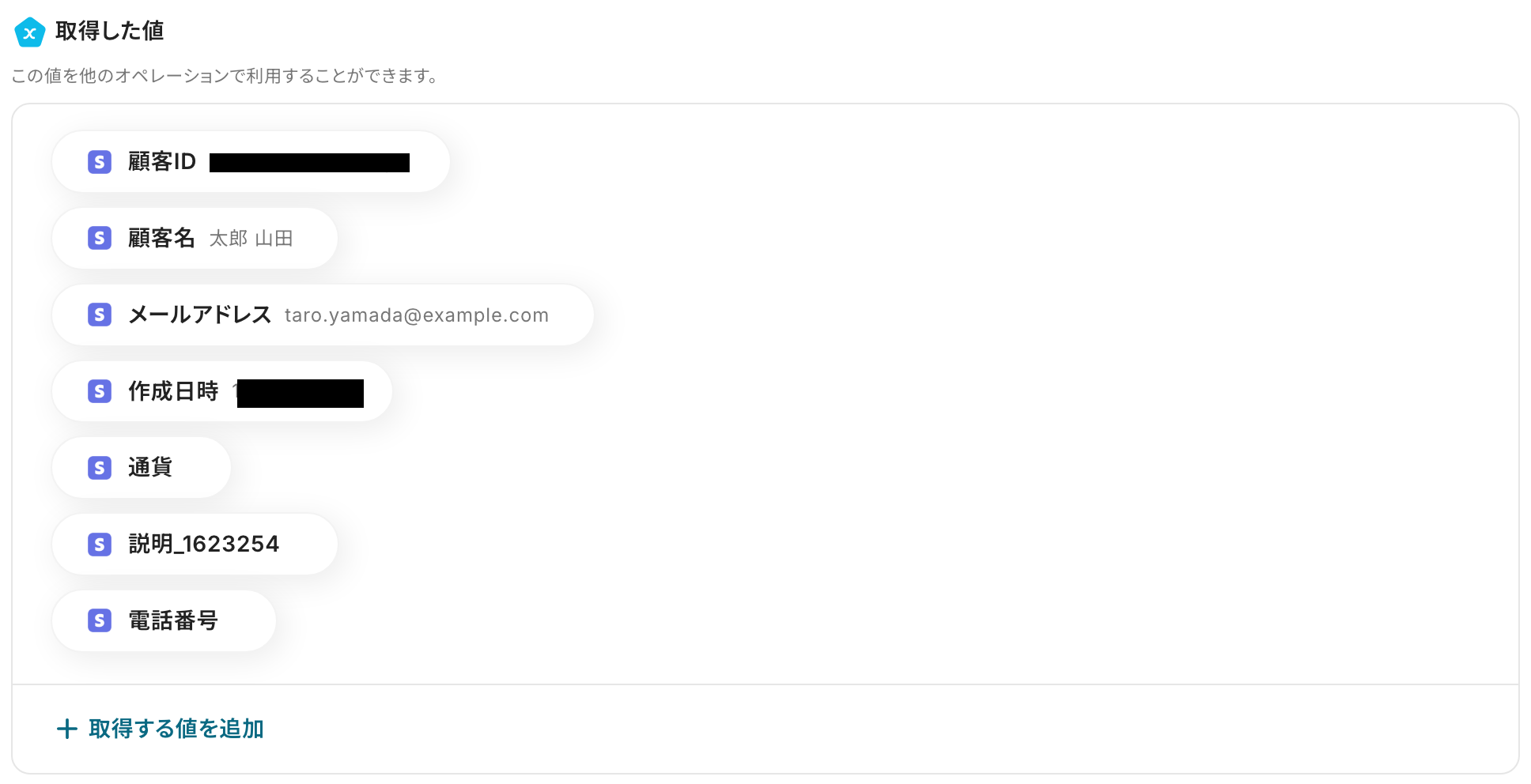
Stripeで実際にデータが反映されているか確認してみましょう。
下記のように、無事に作成されていればOKです。
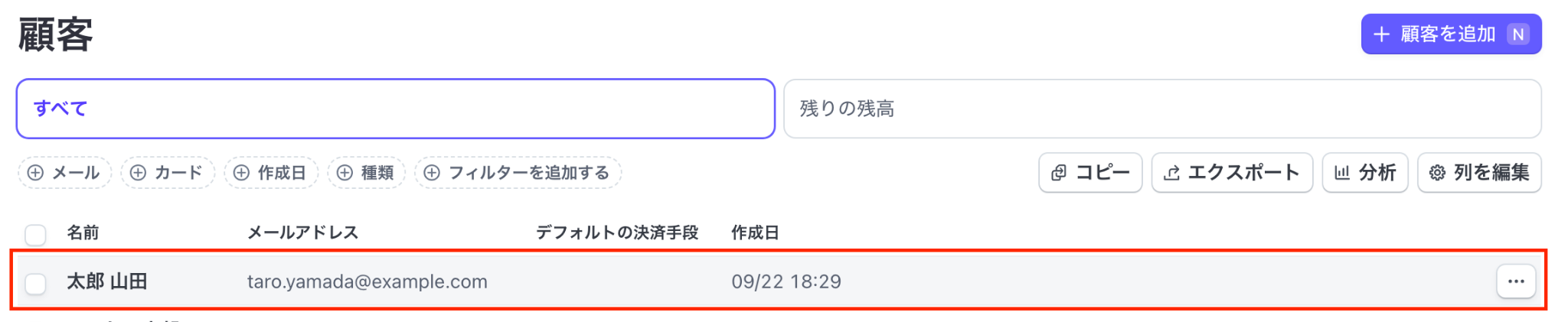
以上で、すべての設定が完了です!お疲れ様でした。
ステップ5:トリガーをONに設定しフロー稼働の準備完了
設定が完了すると、以下のような画面が表示されます。
「トリガーをON」をクリックすると、フローボットが自動的に起動します。
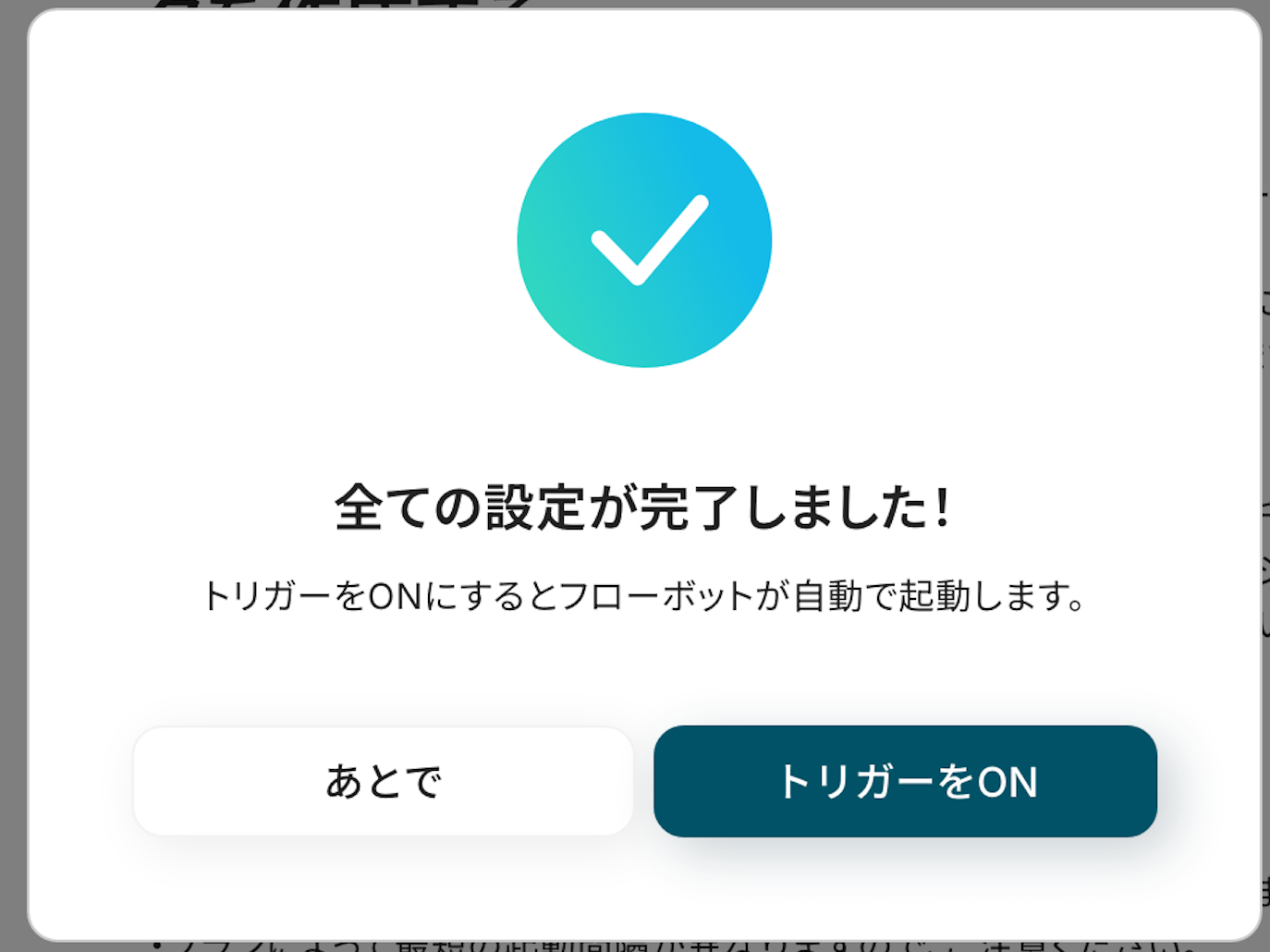
Stripe のデータを Apollo に連携したい場合
今回はApolloからStripeへデータを連携する方法をご紹介しましたが、逆にStripeからApolloへのデータ連携を実施したい場合もあるかと思います。
例えば、Stripeで新規に顧客が作成された際に、その情報を営業活動のためにApolloへコンタクトとして自動で登録したい、といったケースです。
そのような場合は、下記のテンプレートも併せてご利用ください。
Stripeで新規顧客が作成されたら、Apolloでコンタクトを作成する
Stripeで新規顧客が作成された際に、その情報を手動でApolloに転記してコンタクトを作成する作業を自動化することで、営業アプローチのリードタイムを短縮し、データ入力の手間をなくすことができます。
この連携により、決済が完了した顧客に対して、迅速なフォローアップや関連サービスの提案が可能になるでしょう。
Stripeで新規顧客が作成されたら、Apolloでコンタクトを作成する
試してみる
■概要
Stripeで新規顧客を獲得した際、営業リスト管理ツールであるApolloへ都度情報を手入力していませんか?この作業は単純ですが、入力漏れや反映の遅れが営業機会の損失に繋がることもあります。このワークフローを活用すれば、StripeとApolloを連携し、新規顧客情報を自動でApolloのコンタクトリストに追加できるため、手作業による手間とミスを削減し、営業活動をスムーズに開始できます。
■このテンプレートをおすすめする方
・Stripeで管理している顧客情報をApolloへ手作業で登録している営業担当者の方
・ApolloとStripeの連携による営業プロセスの自動化を検討している方
・顧客データの一元管理と入力作業の効率化を目指しているマーケティング担当者の方
■注意事項
・Stripe、ApolloのそれぞれとYoomを連携してください。
・トリガーは5分、10分、15分、30分、60分の間隔で起動間隔を選択できます。
・プランによって最短の起動間隔が異なりますので、ご注意ください。
・【Stripe】はチームプラン・サクセスプランでのみご利用いただけるアプリとなっております。フリープラン・ミニプランの場合は設定しているフローボットのオペレーションやデータコネクトはエラーとなりますので、ご注意ください。
・チームプランやサクセスプランなどの有料プランは、2週間の無料トライアルを行うことが可能です。無料トライアル中には制限対象のアプリを使用することができます。
Stripeで特定条件の新規顧客が作成されたら、Apolloでコンタクトを作成する
Stripeに登録された顧客の中から、特定のプランを契約していたり、一定金額以上の決済を行った顧客といった、特定の条件を満たす顧客情報のみをApolloに自動で連携するため、優先度の高い見込み客リストを自動で作成し、営業活動の効率を向上させます。
この連携は、条件分岐の設定を含むため、より戦略的な営業アプローチを実現するでしょう。
Stripeで特定条件の新規顧客が作成されたら、Apolloでコンタクトを作成する
試してみる
■概要
Stripeで決済が発生した新規顧客の情報を、営業リストとしてApolloへ手動で登録する作業に手間を感じていませんか?このワークフローを活用すれば、Stripeで特定の条件を満たす新規顧客が作成されたことをトリガーに、Apolloへコンタクト情報を自動で登録できます。StripeとApolloの連携を自動化することで、手作業による登録漏れやタイムラグを防ぎ、効率的な営業活動のスタートを支援します。
■このテンプレートをおすすめする方
・Stripeの顧客情報をApolloへ手作業で転記しており、手間を削減したいと考えている方
・Stripeで発生した特定の新規顧客をApollo上で管理し、営業アプローチを迅速化したい方
・ApolloとStripe間のデータ連携を自動化し、営業プロセスの効率化を目指している方
■注意事項
・Stripe、ApolloのそれぞれとYoomを連携してください。
・トリガーは5分、10分、15分、30分、60分の間隔で起動間隔を選択できます。
・プランによって最短の起動間隔が異なりますので、ご注意ください。
・【Stripe】はチームプラン・サクセスプランでのみご利用いただけるアプリとなっております。フリープラン・ミニプランの場合は設定しているフローボットのオペレーションやデータコネクトはエラーとなりますので、ご注意ください。
・チームプランやサクセスプランなどの有料プランは、2週間の無料トライアルを行うことが可能です。無料トライアル中には制限対象のアプリを使用することができます。
・分岐はミニプラン以上のプランでご利用いただける機能(オペレーション)となっております。フリープランの場合は設定しているフローボットのオペレーションはエラーとなりますので、ご注意ください。
・ミニプランなどの有料プランは、2週間の無料トライアルを行うことが可能です。無料トライアル中には制限対象のアプリや機能(オペレーション)を使用することができます。
ApolloやStripeを使ったその他の自動化例
今回ご紹介した連携以外でも、ApolloやStripeのAPIを活用してさまざまな業務を自動化することが可能です。
もし気になるものがあれば、こちらも試してみてください!
Apolloを使った便利な自動化例
営業活動の効率化には、データ連携の自動化が不可欠ですよね。
Apolloで登録されたコンタクト情報をGoogle スプレッドシートやMicrosoft Excelに追加するだけでなく、HubSpotにも反映させることが可能です。
さらに、GoogleフォームやZoho Formsの回答をもとに、Apolloにコンタクトを作成することで、手動入力の時間を省き、より戦略的な営業活動に集中できるようになるでしょう。
Apolloで登録されたコンタクト情報をGoogle スプレッドシートに追加する
試してみる
Apolloで登録されたコンタクト情報をGoogle スプレッドシートに追加するフローです。
Apolloで登録されたコンタクト情報をHubSpotに追加する
試してみる
Apolloで登録されたコンタクト情報をHubSpotに追加するフローです。
Apolloで登録されたコンタクト情報をMicrosoft Excelに追加する
試してみる
■概要
Apolloで登録されたコンタクト情報をMicrosoft Excelに追加するフローです。
Yoomを利用すると、プログラミング不要で簡単にアプリ同士を連携することが可能です。
■このテンプレートをおすすめする方
1. 顧客管理ツールとしてApolloを利用している企業
・Apolloを使用してコンタクト情報を管理しているマーケティングや営業担当者
2. Microsoft Excelでデータ管理をしているデータ管理者
・毎回手動でデータを追加していて手間に感じている方
■注意事項
・ApolloとMicrosoft ExcelのそれぞれとYoomを連携してください。
・トリガーは5分、10分、15分、30分、60分の間隔で起動間隔を選択できます。
・プランによって最短の起動間隔が異なりますので、ご注意ください。
・Microsoft365(旧Office365)には、家庭向けプランと一般法人向けプラン(Microsoft365 Business)があり、一般法人向けプランに加入していない場合には認証に失敗する可能性があります。
Googleフォームの回答をもとに、Apolloでコンタクトを作成する
試してみる
■概要
「Googleフォームの回答をもとに、Apolloでコンタクトを作成する」フローは、Googleフォームで収集したデータを利用して、Apolloに自動的にコンタクトを追加する業務ワークフローです。
これにより、手動でのデータ入力を省略し、営業活動の効率を高めることができます。YoomのAPI連携機能を活用することで、スムーズなデータ移行が実現します。
■このテンプレートをおすすめする方
・Googleフォームを使って顧客情報を集めている営業担当者の方
・Apolloでコンタクト管理を行い、営業効率を上げたい方
・データ入力の手間を減らし、業務を自動化したいチームリーダーの方
・業務ワークフローの改善を検討している経営者の方
■注意事項
・Googleフォーム、ApolloのそれぞれとYoomを連携してください。
・トリガーは5分、10分、15分、30分、60分の間隔で起動間隔を選択できます。
・プランによって最短の起動間隔が異なりますので、ご注意ください。
・Googleフォームをトリガーとして使用した際の回答内容を取得する方法は下記をご参照ください。
https://intercom.help/yoom/ja/articles/6807133
Zoho Formsの回答をもとに、Apolloでコンタクトを作成する
試してみる
■概要
「Zoho Formsの回答をもとに、Apolloでコンタクトを作成する」ワークフローは、フォームで収集したデータを効率的に営業活動に活用するための業務ワークフローです。
手動でのデータ入力作業を削減し、迅速かつ正確にコンタクト情報を管理できます。
営業チームはより効果的に顧客対応に集中できる環境が整います。
■このテンプレートをおすすめする方
・Zoho Formsを活用して顧客情報を収集しているマーケティング担当者の方
・Apolloを使用して営業活動を行っており、コンタクト管理を効率化したい営業チームのリーダー
・手動でのデータ転送に時間を費やしている営業担当者
・業務ワークフローを自動化して、業務効率を向上させたい企業のIT担当者
・データの正確性を維持しつつ、営業プロセスをスムーズに進めたいビジネスオーナー
■注意事項
・Zoho Forms、ApolloのそれぞれとYoomを連携してください。
・Zoho FormsのWebhook設定方法は下記をご参照ください。
https://intercom.help/yoom/ja/articles/9924708
Stripeを使った便利な自動化例
Stripeと連携することで、顧客管理や支払いの処理がスムーズになります。
例えば、HubSpotにコンタクトが追加された際、その情報をもとにStripeに顧客登録を行うことが可能です。
このような自動化により、顧客情報の一元管理が実現し、手作業によるミスや時間の無駄の削減が期待できます。
HubSpotにコンタクトが追加されたらStripeに顧客登録する
試してみる
■概要
「HubSpotにコンタクトが追加されたらStripeに顧客登録する」フローは、営業活動におけるデータ管理を効率化する業務ワークフローです。
HubSpotで新たにコンタクトが追加されると自動的にStripeに顧客として登録されるため、手動でのデータ入力や情報の二重管理の手間を省くことができます。
これにより、営業チームはより素早く顧客対応に集中できるようになります。
■このテンプレートをおすすめする方
・HubSpotとStripeを併用しており、データ連携に課題を感じている営業担当者の方
・顧客情報を一元管理し、業務効率を向上させたいビジネスオーナーの方
・手動でのデータ入力によるエラーを減らしたいマーケティング担当者の方
・HubSpotとStripe間でのデータ同期を自動化したいIT管理者の方
・顧客登録プロセスをスムーズにし、営業活動を強化したい企業の方
■注意事項
・HubSpot、StripeのそれぞれとYoomを連携してください。
・Stripeはチームプラン・サクセスプランでのみご利用いただけるアプリとなっております。フリープラン・ミニプランの場合は設定しているフローボットのオペレーションやデータコネクトはエラーとなりますので、ご注意ください。
・チームプランやサクセスプランなどの有料プランは、2週間の無料トライアルを行うことが可能です。無料トライアル中には制限対象のアプリを使用することができます。
Jotformの回答をもとに、Stripeに顧客を作成する
試してみる
■概要
「Jotformの回答をもとに、Stripeに顧客を作成する」ワークフローは、オンラインフォームで収集した顧客情報を自動的にStripeに登録する業務ワークフローです。
これにより、手動でのデータ入力を減らし、効率的な顧客管理が可能になります。
■このテンプレートをおすすめする方
・Jotformを活用して顧客情報を収集しているビジネスオーナーの方
・Stripeでの顧客管理を自動化したいと考えている方
・手動でのデータ入力作業を削減し、業務を効率化したいチームリーダーの方
■注意事項
・Jotform、StripeのそれぞれとYoomを連携してください。
・【Stripe】はチームプラン・サクセスプランでのみご利用いただけるアプリとなっております。フリープラン・ミニプランの場合は設定しているフローボットのオペレーションやデータコネクトは
エラーとなりますので、ご注意ください。
・チームプランやサクセスプランなどの有料プランは、2週間の無料トライアルを行うことが可能です。無料トライアル中には制限対象のアプリを使用することができます。
・JotformのWebhook設定方法は下記をご参照ください。
https://intercom.help/yoom/ja/articles/8105581
・Jotformで回答内容を取得する方法は下記をご参照ください。
https://intercom.help/yoom/ja/articles/9103858
Stripeで支払いが作成されたらfreeeに売上取引を登録
試してみる
Stripeで支払いが作成されたら、freeeに自動的に売上取引を登録します。
Stripeで新規顧客が作成されたら、Salesforceにも登録する
試してみる
■概要
Stripeで新しい顧客情報を得た際、Salesforceへのデータ入力に時間や手間を取られていませんか。
こうした作業は定型的ですが、入力ミスが許されない重要な業務であり、担当者の負担になることもあります。
このワークフローを活用すれば、Stripeで新規顧客が作成されたタイミングでSalesforceに自動でレコードが追加されるため、手作業による連携業務から解放されます。
■このテンプレートをおすすめする方
・Stripeで得た顧客情報をSalesforceへ手作業で転記している営業担当者の方
・顧客データ入力の漏れやミスをなくし、データ管理を効率化したいと考えている方
・定型的なデータ入力業務を自動化して、より重要なコア業務に集中したい方
■注意事項
・StripeとSalesforceのそれぞれとYoomを連携してください。
・トリガーは5分、10分、15分、30分、60分の間隔で起動間隔を選択できます。
・プランによって最短の起動間隔が異なりますので、ご注意ください。
・StripeとSalesforceはチームプラン・サクセスプランでのみご利用いただけるアプリとなっております。フリープラン・ミニプランの場合は設定しているフローボットのオペレーションやデータコネクトはエラーとなりますので、ご注意ください。
・チームプランやサクセスプランなどの有料プランは、2週間の無料トライアルを行うことが可能です。無料トライアル中には制限対象のアプリを使用することができます。
Stripeで顧客が作成されたら、Mailchimpにコンタクトを追加する
試してみる
Stripeで顧客が作成されたら、Mailchimpにコンタクトを追加するフローです。
まとめ
ApolloとStripeの連携を自動化することで、これまで手作業で行っていた営業データと決済データ間の転記作業の手間を削減し、入力ミスなどのヒューマンエラーを未然に防ぐことができます。
これにより、担当者はより迅速かつ正確な情報に基づいて業務を進められるようになり、データの整合性を保ちながら、本来注力すべき顧客とのコミュニケーションや戦略立案といったコア業務に集中できる環境が整うでしょう。
今回ご紹介したような自動化を実現できるノーコードツール「Yoom」を使えば、画面の指示に従って操作するだけで直感的に業務フローを構築できます。
もし業務の自動化に少しでも興味を持っていただけたなら、ぜひこちらから無料登録して、Yoomによる業務効率化を体験してみてください!
よくあるご質問
Q:この連携にSlack通知など別のアクションを追加できますか?
A:はい、可能です。
Yoomではひとつのフローの中で複数のアクションを設定できます。
そのため、Stripeで顧客が作成されたタイミングで、Slackにも通知を送るように組み合わせることができます。
オペレーションを追加する設定には、まず以下の赤枠部分をクリックし、アプリ検索欄にSlackと入力してください。
次に表示される候補から「チャンネルにメッセージを送る」を選択するし設定を進めてください。
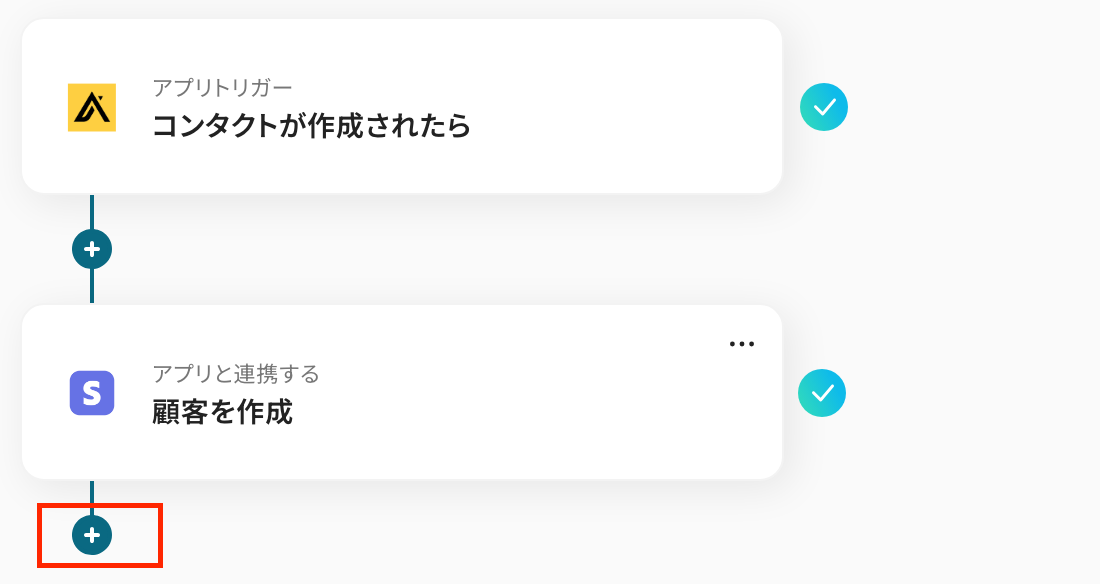
Q:連携が失敗した場合、エラーに気づく仕組みはありますか?
A:進行中のフローボットがエラーで停止された場合、Yoomに登録したメールアドレス宛てに通知が届きます。
通知内容に掲載されているリンクからエラーの原因を確認することができます。
エラー内容を確認し、修正が必要な場合は、Yoomのヘルプページを参考にしてみてください。
ヘルプページで解決しない場合は、サポート窓口を利用することもできます。
Q:もっと複雑な条件で連携対象を絞り込めますか?
A:可能です!
例えば、Apolloで作成されたコンタクト情報から「役職が部長以上」や「従業員数が500名以上」といった、指定した条件の場合のみ次のフローに進むといった設定が可能です。
詳しい分岐の設定方法については、こちらをご参照ください。
なお、「分岐する」オペレーションは、ミニプラン以上でご利用いただけます。
フリープランで利用するとエラーになってしまうのでご注意ください。